Page 1
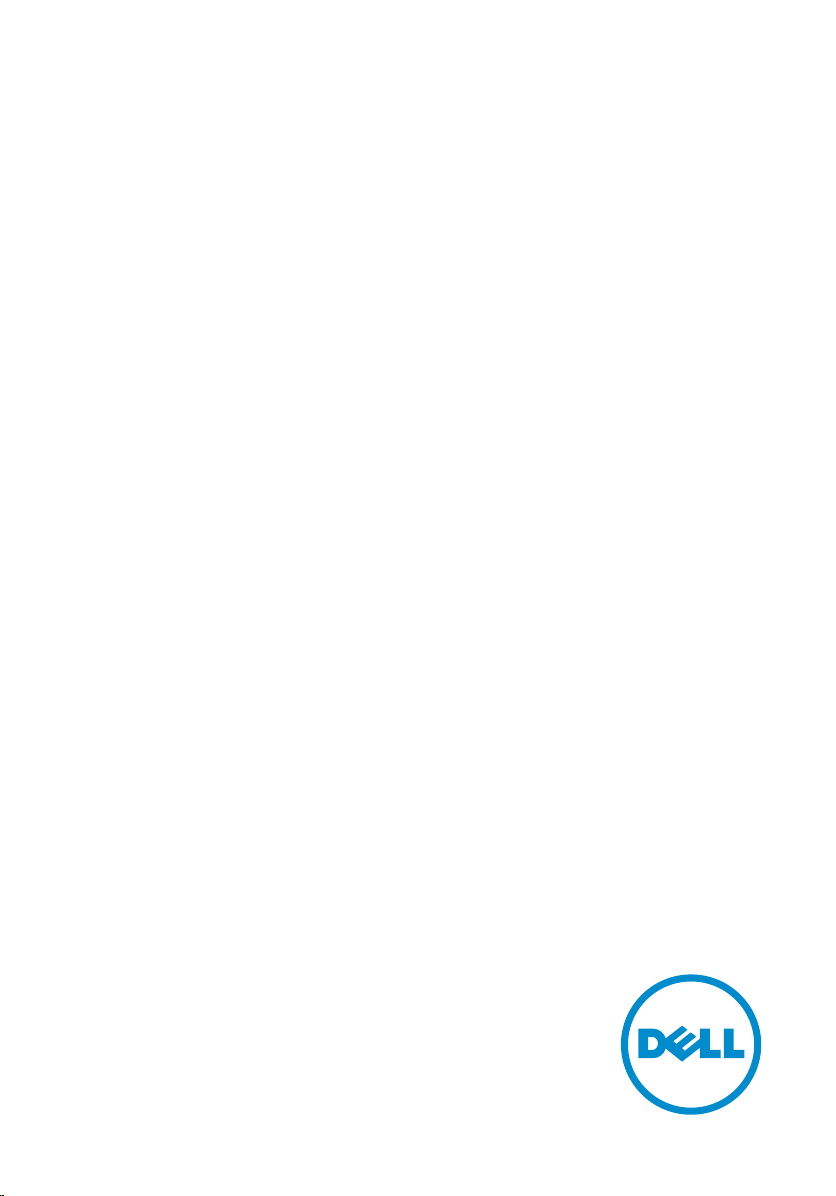
Inspiron 17
5000 Series
Ägarens handbok
Datormodell: Inspiron 17–5748
Regleringsmodell: P26E
Regleringstyp: P26E001
Page 2
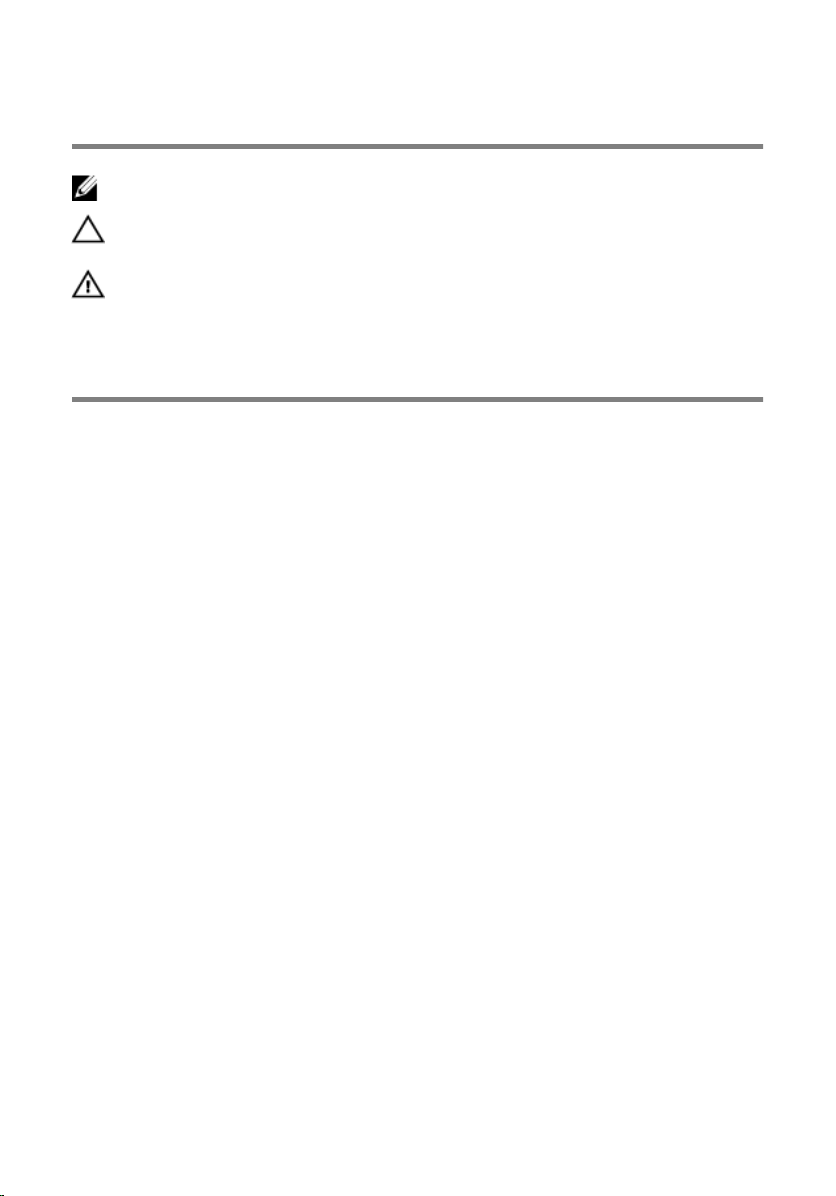
Upplysningar och varningar
OBS: Ger viktig information som kan hjälpa dig att få ut mer av datorn.
VIKTIGT!: VIKTIGT! Indikerar risk för skada på maskinvaran eller förlust av
data, samt ger information om hur du undviker problemet.
VARNING: En varning signalerar risk för egendomsskada, personskada eller
dödsfall.
Copyright © 2014 Dell Inc. Med ensamrätt. Denna produkt skyddas av amerikanska och
internationella immaterialrättsliga lagar. Dell™ och Dell-logotypen är varumärken som tillhör
Dell Inc. i USA och/eller andra jurisditioner. Alla övriga märken och namn som nämns när kan
vara varumärken som tillhör respektive företag.
2014 - 04
Rev. A00
Page 3
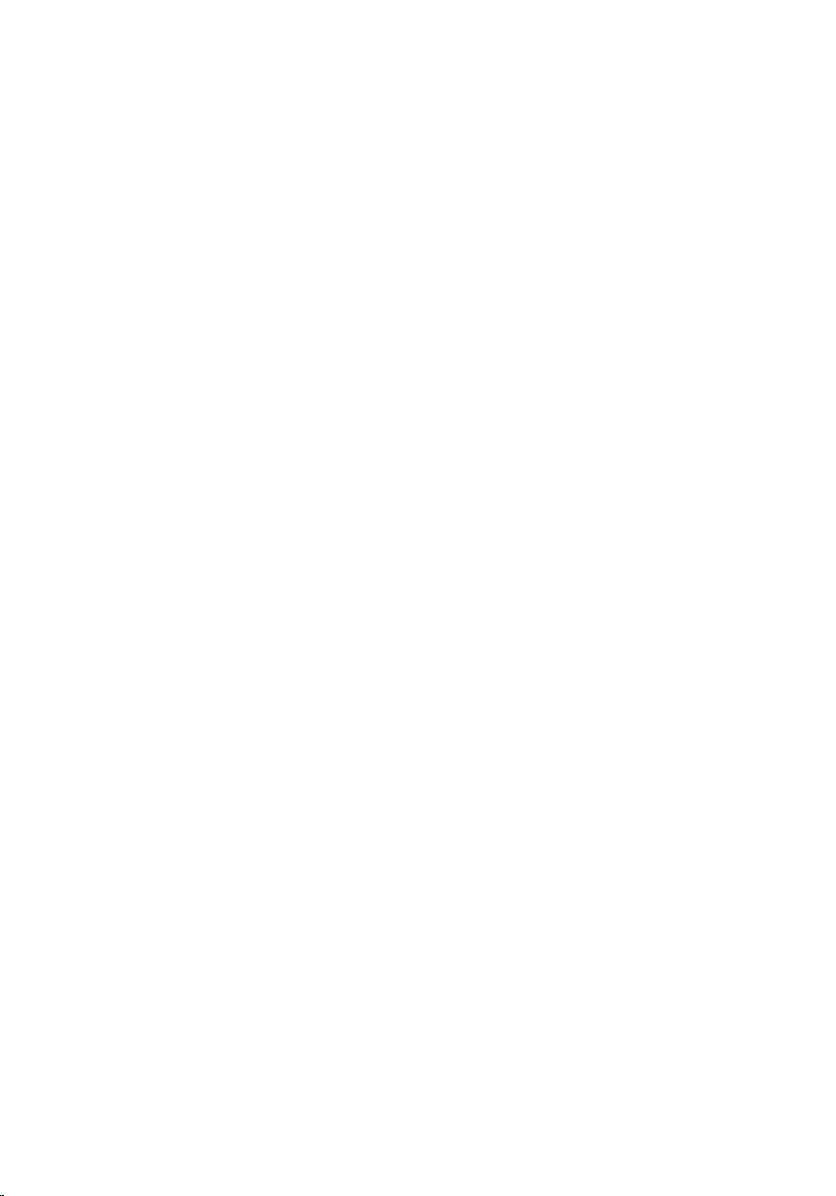
Innehåll
Innan du arbetar inuti datorn...................................................... 9
Innan du börjar ..................................................................................................9
Säkerhetsanvisningar......................................................................................... 9
Rekommenderade verktyg.............................................................................. 10
När du har arbetat inuti datorn..................................................11
Ta bort batteriet............................................................................ 12
Procedur...........................................................................................................12
Sätta tillbaka batteriet................................................................. 13
Procedur...........................................................................................................13
Ta bort kåpan.................................................................................14
Nödvändiga förhandsåtgärder.........................................................................14
Procedur...........................................................................................................15
Sätta tillbaka baskåpan................................................................16
Procedur...........................................................................................................16
Krav efteråt....................................................................................................... 16
Ta bort den optiska enheten......................................................17
Nödvändiga förhandsåtgärder.........................................................................17
Procedur........................................................................................................... 17
Sätta tillbaka den optiska enheten...........................................19
Procedur...........................................................................................................19
Krav efteråt....................................................................................................... 19
Page 4
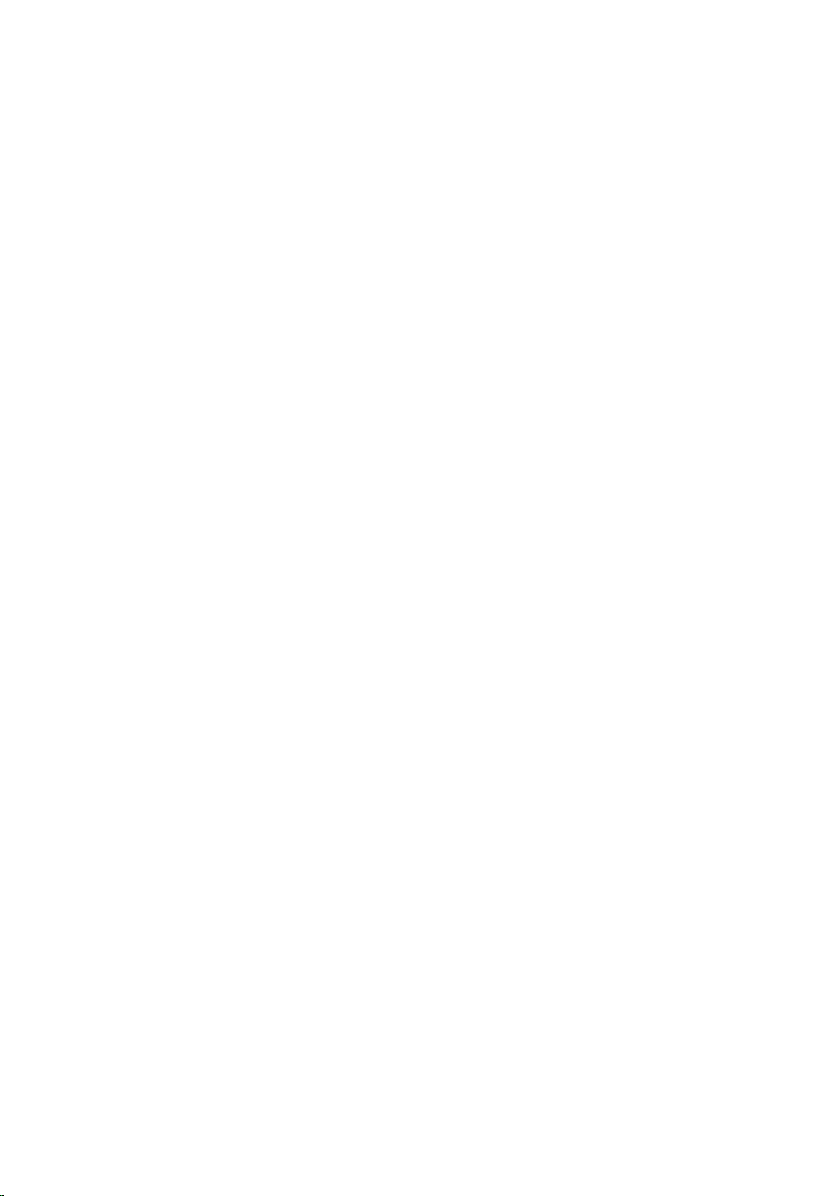
Ta bort hårddisken.......................................................................20
Nödvändiga förhandsåtgärder........................................................................ 20
Procedur.......................................................................................................... 20
Sätta tillbaka hårddisken............................................................ 23
Procedur...........................................................................................................23
Krav efteråt.......................................................................................................23
Ta bort minnesmodulen............................................................. 24
Nödvändiga förhandsåtgärder........................................................................ 24
Procedur...........................................................................................................25
Sätta tillbaka minnesmodulen.................................................. 26
Procedur...........................................................................................................27
Krav efteråt....................................................................................................... 27
Ta bort kortet för trådlös teknik...............................................28
Nödvändiga förhandsåtgärder........................................................................ 28
Procedur.......................................................................................................... 28
Sätta tillbaka kortet för trådlös teknik....................................30
Procedur.......................................................................................................... 30
Krav efteråt.......................................................................................................30
Ta bort tangentbordet.................................................................31
Nödvändiga förhandsåtgärder.........................................................................31
Procedur...........................................................................................................31
Sätta tillbaka tangentbordet..................................................... 34
Procedur.......................................................................................................... 34
Vika tangentbordskablarna..............................................................................34
Krav efteråt....................................................................................................... 37
Page 5
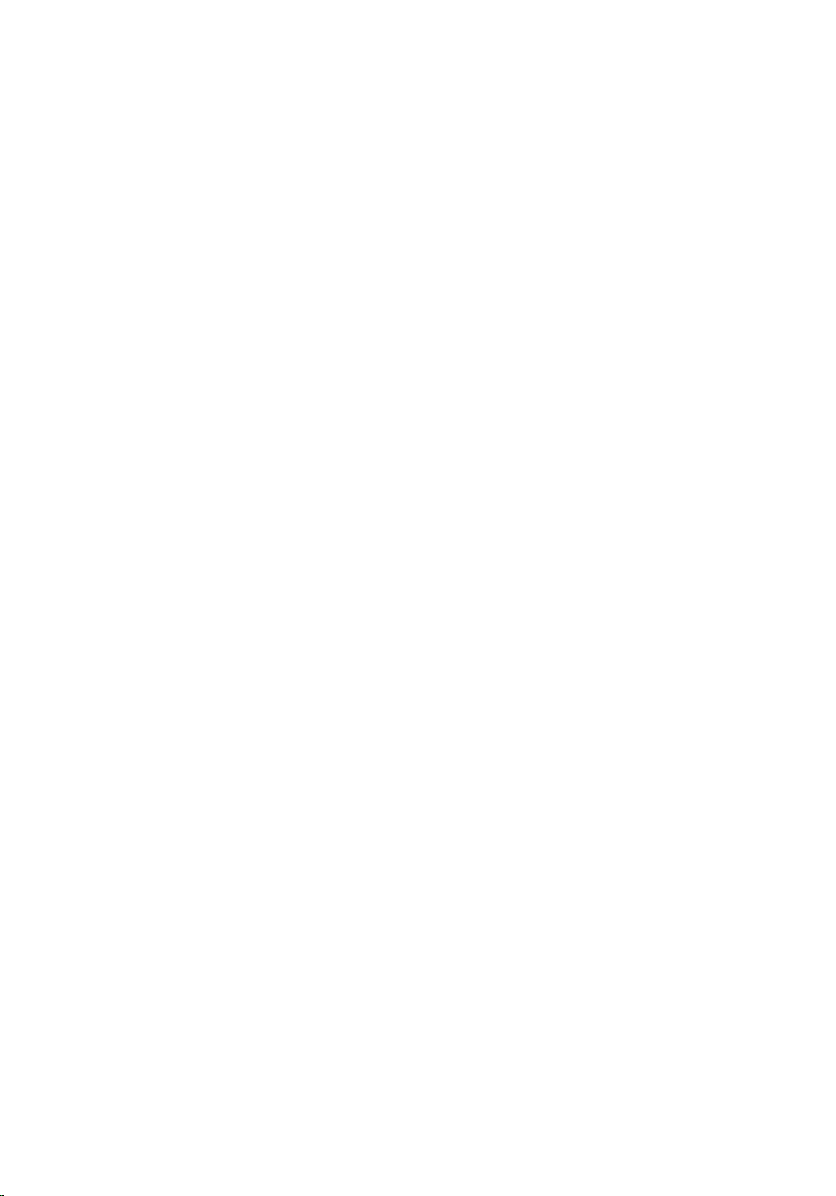
Ta bort handledsstödet...............................................................38
Nödvändiga förhandsåtgärder........................................................................ 38
Procedur.......................................................................................................... 39
Sätta tillbaka handledsstödet....................................................43
Procedur.......................................................................................................... 43
Krav efteråt.......................................................................................................43
Ta bort strömbrytarkortet..........................................................44
Nödvändiga förhandsåtgärder........................................................................ 44
Procedur.......................................................................................................... 44
Sätta tillbaka strömbrytarkortet...............................................46
Procedur.......................................................................................................... 46
Krav efteråt.......................................................................................................46
Ta bort pekskivan......................................................................... 47
Nödvändiga förhandsåtgärder........................................................................ 47
Procedur.......................................................................................................... 48
Sätta tillbaka pekplattan.............................................................49
Procedur.......................................................................................................... 49
Krav efteråt.......................................................................................................49
Ta bort batterikontaktkortet.....................................................50
Nödvändiga förhandsåtgärder........................................................................ 50
Procedur...........................................................................................................51
Sätta tillbaka batterikontaktkortet.......................................... 52
Procedur...........................................................................................................52
Krav efteråt.......................................................................................................52
Page 6
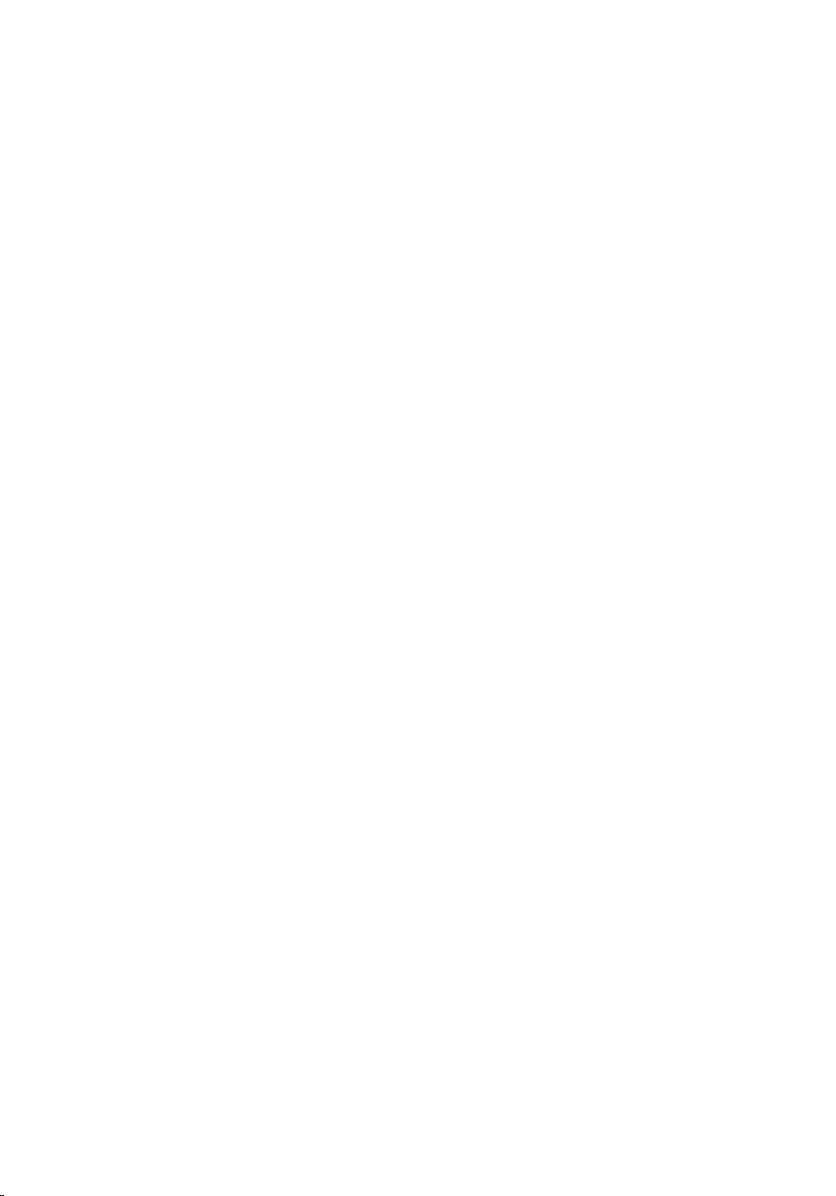
Ta bort I/O-kortet........................................................................ 53
Nödvändiga förhandsåtgärder........................................................................ 53
Procedur...........................................................................................................53
Sätta tillbaka I/O-kortet..............................................................55
Procedur...........................................................................................................55
Krav efteråt.......................................................................................................55
Ta bort den optiska enhetens kontaktkort............................56
Nödvändiga förhandsåtgärder........................................................................ 56
Procedur...........................................................................................................57
Sätta tillbaka den optiska enhetens kontaktkort................. 58
Procedur.......................................................................................................... 58
Krav efteråt.......................................................................................................58
Ta bort knappcellsbatteriet....................................................... 59
Nödvändiga förhandsåtgärder........................................................................ 59
Procedur.......................................................................................................... 59
Sätta tillbaka knappcellsbatteriet.............................................61
Procedur...........................................................................................................61
Krav efteråt....................................................................................................... 61
Ta bort högtalarna....................................................................... 62
Nödvändiga förhandsåtgärder........................................................................ 62
Procedur.......................................................................................................... 62
Sätta tillbaka högtalarna............................................................ 64
Procedur.......................................................................................................... 64
Krav efteråt.......................................................................................................64
Page 7
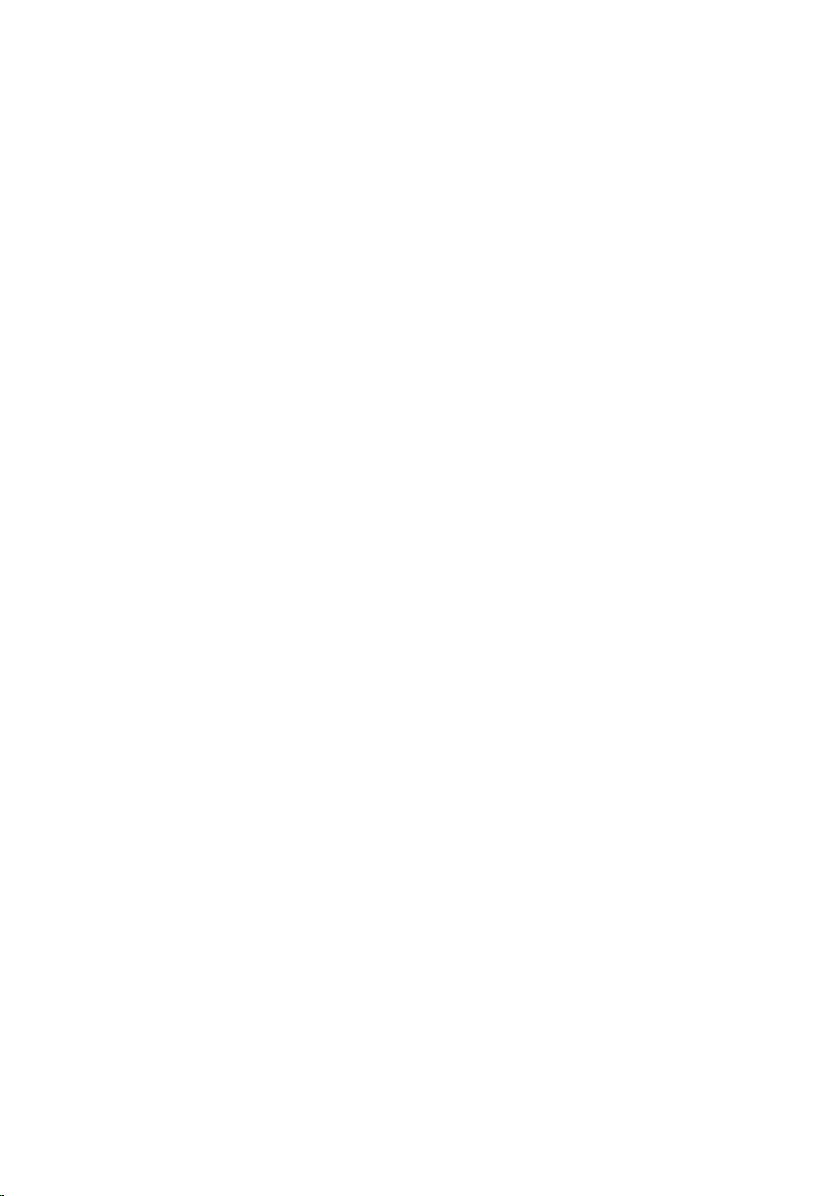
Ta bort moderkortet....................................................................65
Nödvändiga förhandsåtgärder........................................................................ 65
Procedur.......................................................................................................... 65
Sätta tillbaka moderkortet.........................................................68
Procedur.......................................................................................................... 68
Krav efteråt.......................................................................................................68
Ta bort kylflänsmonteringen.....................................................70
Nödvändiga förhandsåtgärder........................................................................ 70
Procedur.......................................................................................................... 70
Sätta tillbaka kylflänsmonteringen.......................................... 72
Procedur...........................................................................................................72
Krav efteråt....................................................................................................... 72
Ta bort bildskärmsmonteringen...............................................73
Nödvändiga förhandsåtgärder.........................................................................73
Procedur...........................................................................................................73
Sätta tillbaka bildskärmsenheten............................................. 76
Procedur...........................................................................................................76
Krav efteråt.......................................................................................................76
Ta bort bildskärmsramen............................................................77
Nödvändiga förhandsåtgärder.........................................................................77
Procedur...........................................................................................................77
Sätta tillbaka bildskärmsramen.................................................79
Procedur...........................................................................................................79
Krav efteråt.......................................................................................................79
Page 8
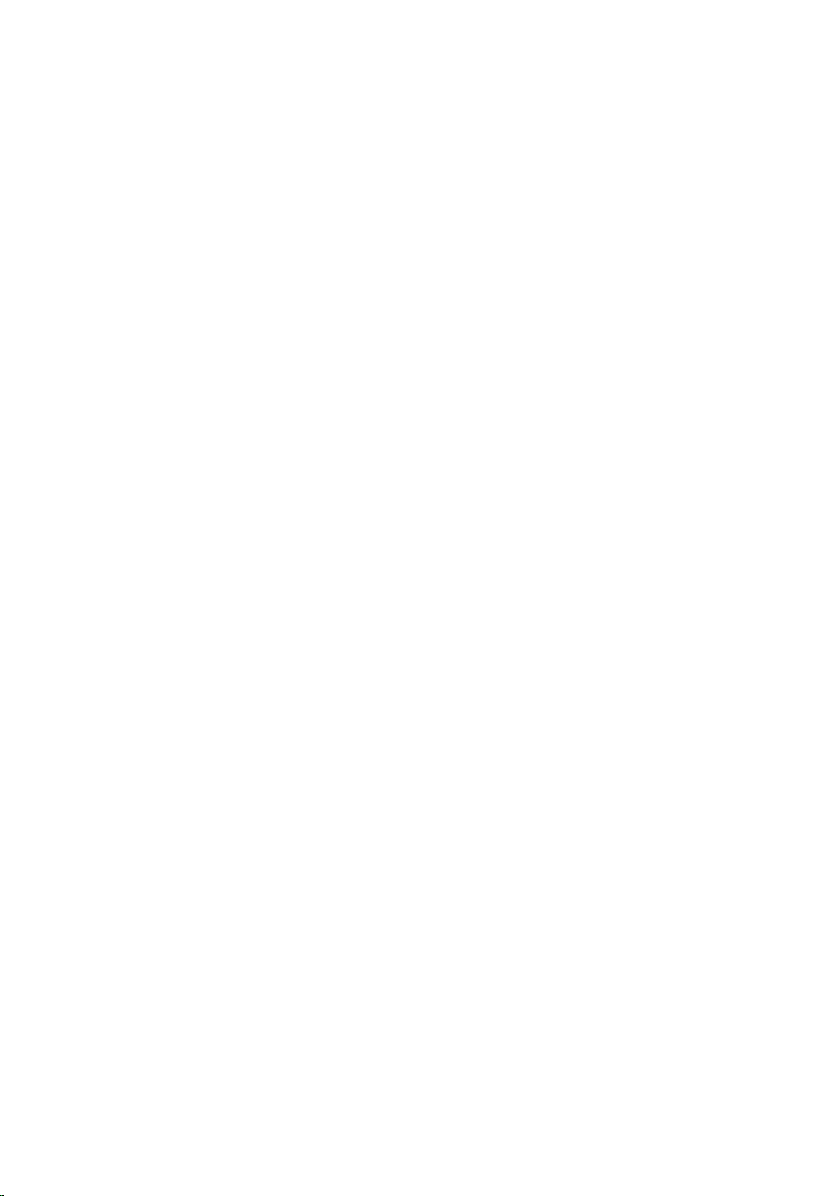
Ta bort kameran........................................................................... 80
Nödvändiga förhandsåtgärder........................................................................80
Procedur...........................................................................................................81
Sätta tillbaka kameran.................................................................82
Procedur.......................................................................................................... 82
Krav efteråt.......................................................................................................82
Ta bort bildskärmspanelen........................................................ 83
Nödvändiga förhandsåtgärder........................................................................ 83
Procedur.......................................................................................................... 84
Sätta tillbaka bildskärmspanelen............................................. 86
Procedur.......................................................................................................... 86
Krav efteråt.......................................................................................................86
Ta bort bildskärmens bakre kåpa och
antennmonteringen.....................................................................87
Nödvändiga förhandsåtgärder........................................................................ 87
Procedur...........................................................................................................87
Sätta tillbaka bildskärmens bakre kåpa och
antennmonteringen.................................................................... 89
Procedur.......................................................................................................... 89
Krav efteråt.......................................................................................................89
Uppdatera BIOS............................................................................90
Få hjälp och kontakta Dell..........................................................91
Resurser för självhjälp...................................................................................... 91
Kontakta Dell....................................................................................................91
Page 9
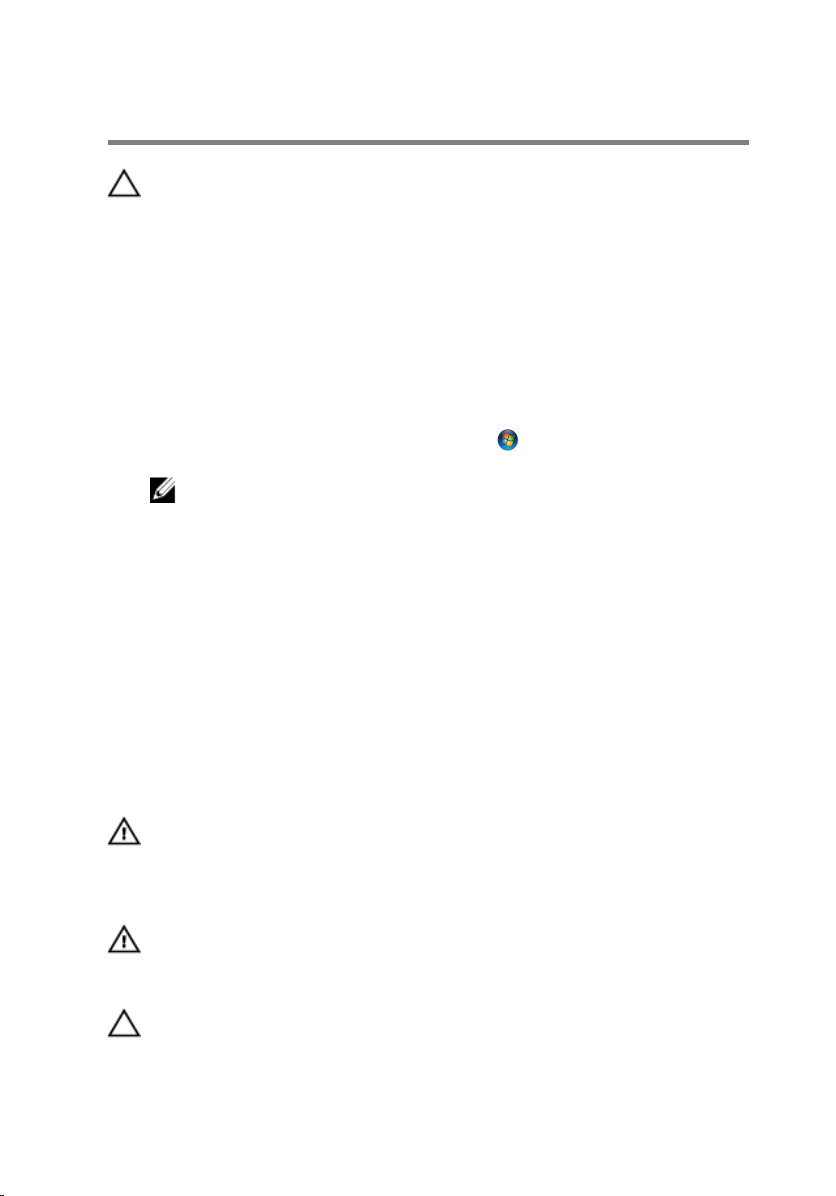
Innan du arbetar inuti datorn
VIKTIGT!: Undvik att komponenter och kort skadas genom att hålla
dem i kanterna och undvika att vidröra stift och kontakter.
Innan du börjar
1 Spara och stäng alla öppna filer samt avsluta alla öppna program.
2 Stäng av datorn.
– Windows 8: Flytta musmarkören till det övre eller nedre högra hörnet
på skärmen för att öppna Charms-fältet och klicka eller knacka sedan
på Inställningar → Ström → Stäng av.
– Windows 7: Klicka eller knacka på Start → Stäng av .
OBS: Om du använder ett annat operativsystem finns det
anvisningar för hur du stänger av datorn i operativsystemets
dokumentation.
3 Koppla loss datorn och alla anslutna enheter från eluttagen.
4 Koppla ur alla kablar, såsom telefonsladdar, nätverkskablar osv ur datorn.
5 Koppla ur alla anslutna enheter och kringutrustning, såsom tangentbord,
mus, bildskärm osv från datorn.
6 Ta bort eventuella mediakort och optiska skivor från datorn, om det
behövs.
Säkerhetsanvisningar
Följ dessa säkerhetsföreskrifter för att skydda datorn och dig själv.
VARNING: Innan du utför något arbete inuti datorn ska du läsa
säkerhetsanvisningarna som medföljde datorn. Mer
säkerhetsinformation finns på hemsidan för regelefterlevnad på
dell.com/regulatory_compliance.
VARNING: Koppla bort nätströmmen innan du öppnar datorkåpan
eller -panelerna. När du är klar med arbetet inuti datorn, sätt tillbaka
alla kåpor, paneler och skruvar innan du ansluter nätströmmen.
VIKTIGT!: Undvik att datorn skadas genom att se till att arbetsytan är
plan och ren.
9
Page 10
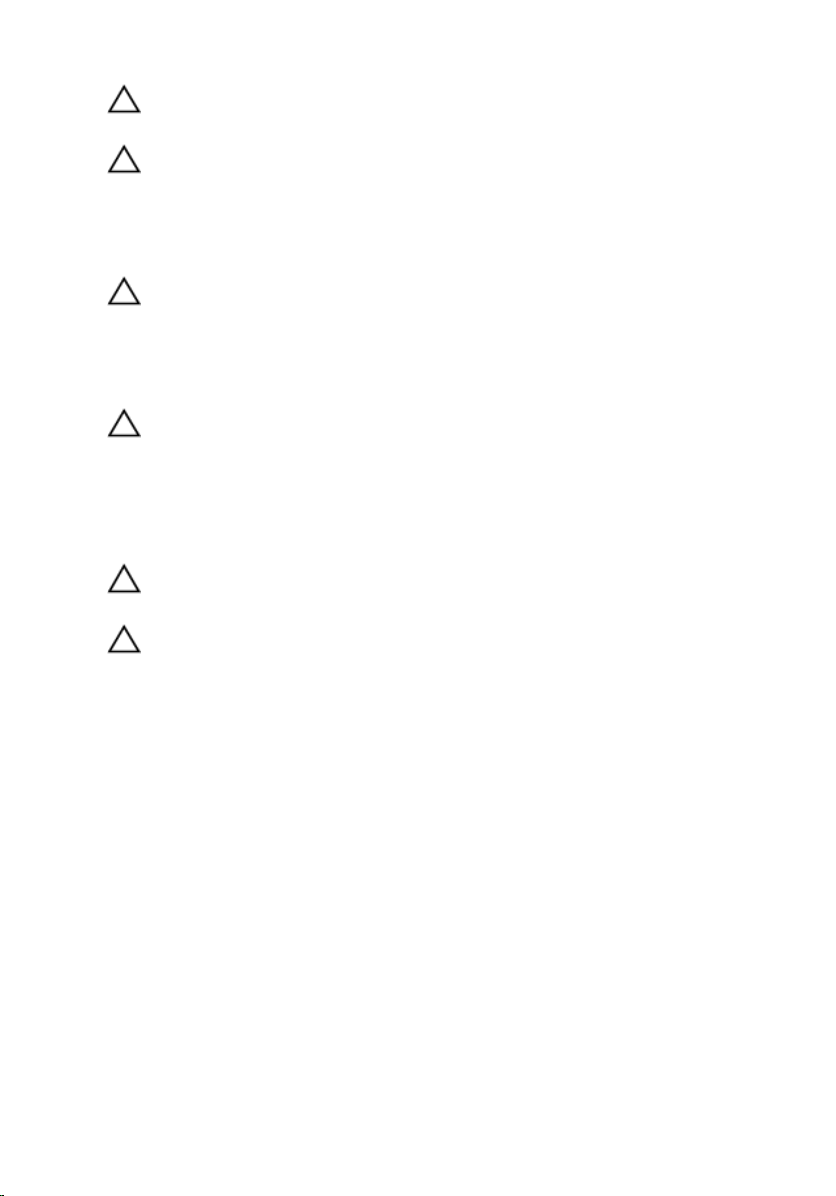
VIKTIGT!: Undvik att komponenter och kort skadas genom att hålla
dem i kanterna och undvika att vidröra stift och kontakter.
VIKTIGT!: Endast en legitimerad servicetekniker har rätt att avlägsna
datorkåpan och komma åt någon av komponenterna inuti datorn. Se
säkerhetsanvisningarna för kompletta uppgifter om
säkerhetsbeaktanden, arbete inuti datorn samt skydd mot
elektrostatisk urladdning.
VIKTIGT!: Jorda dig genom att röra vid en omålad metallyta, till
exempel metallen på datorns baksida, innan du vidrör något inuti
datorn. Medan du arbetar bör du med jämna mellanrum röra vid en
olackerad metallyta för att avleda statisk elektricitet som kan skada de
inbyggda komponenterna.
VIKTIGT!: När du kopplar bort en kabel, fatta tag i kontakten eller
dragfliken, inte i själva kabeln. Vissa kablar är försedda med kontakter
med låsflikar eller vingskruvar som måste frigöras innan kabeln
kopplas ifrån. När kablarna dras ur, håll dem jämnt inriktade för att
undvika att några kontaktstift böjs. När kablarna kopplas in, se till att
portarna och kontakterna är korrekt inriktade.
VIKTIGT!: Nätverkskablar kopplas först loss från datorn och sedan från
nätverksenheten.
VIKTIGT!: Tryck in och mata ut eventuella kort från mediekortläsaren.
Rekommenderade verktyg
Procedurerna i detta dokument kan kräva att följande verktyg används:
• Krysspårmejsel
• Plastrits
10
Page 11
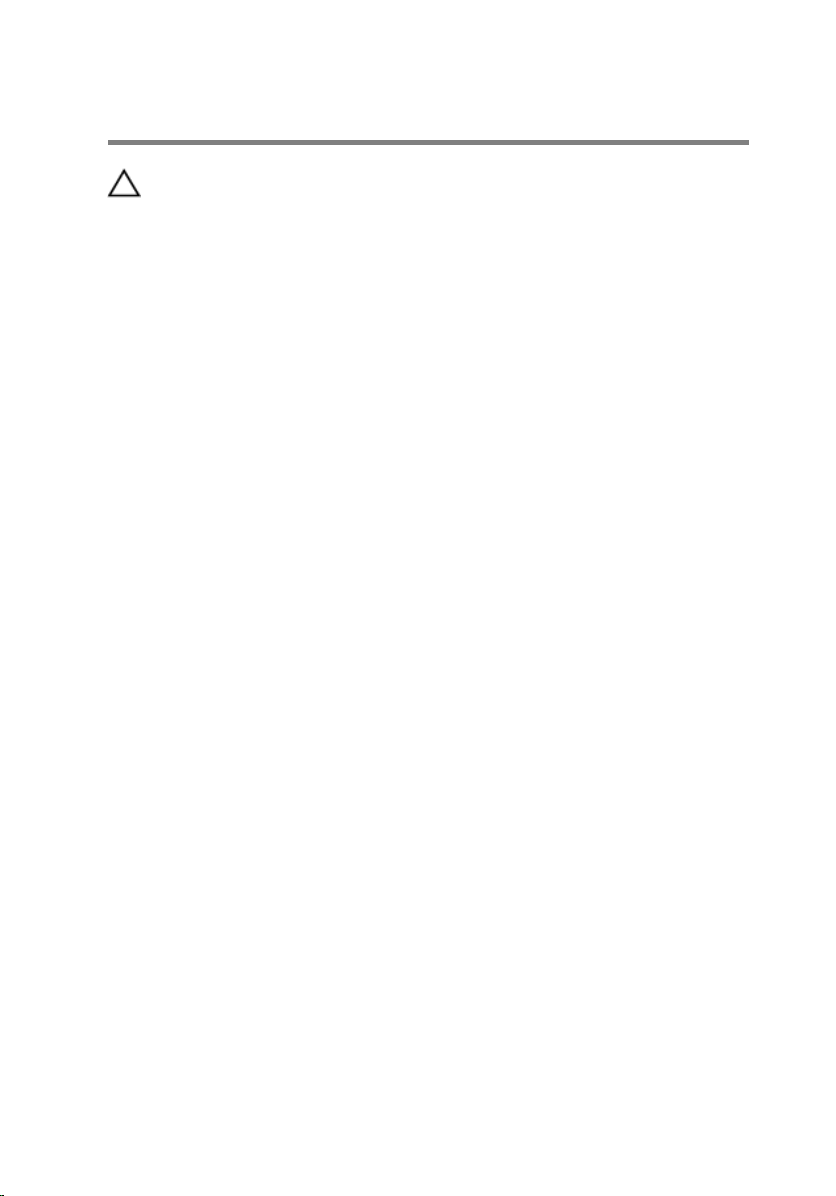
När du har arbetat inuti datorn
VIKTIGT!: Kvarglömda och lösa skruvar inuti datorn kan allvarligt
skada datorn.
1 Sätt tillbaka alla skruvar och kontrollera att inga lösa skruvar finns kvar
inuti datorn.
2 Anslut eventuella externa enheter, kringutrustning och kablar som du tog
bort innan arbetet på datorn påbörjades.
3 Sätt tillbaka eventuella mediakort, skivor och andra delar som du tog bort
innan arbetet på datorn påbörjades.
4 Anslut datorn och alla anslutna enheter till eluttagen.
5 Starta datorn.
11
Page 12
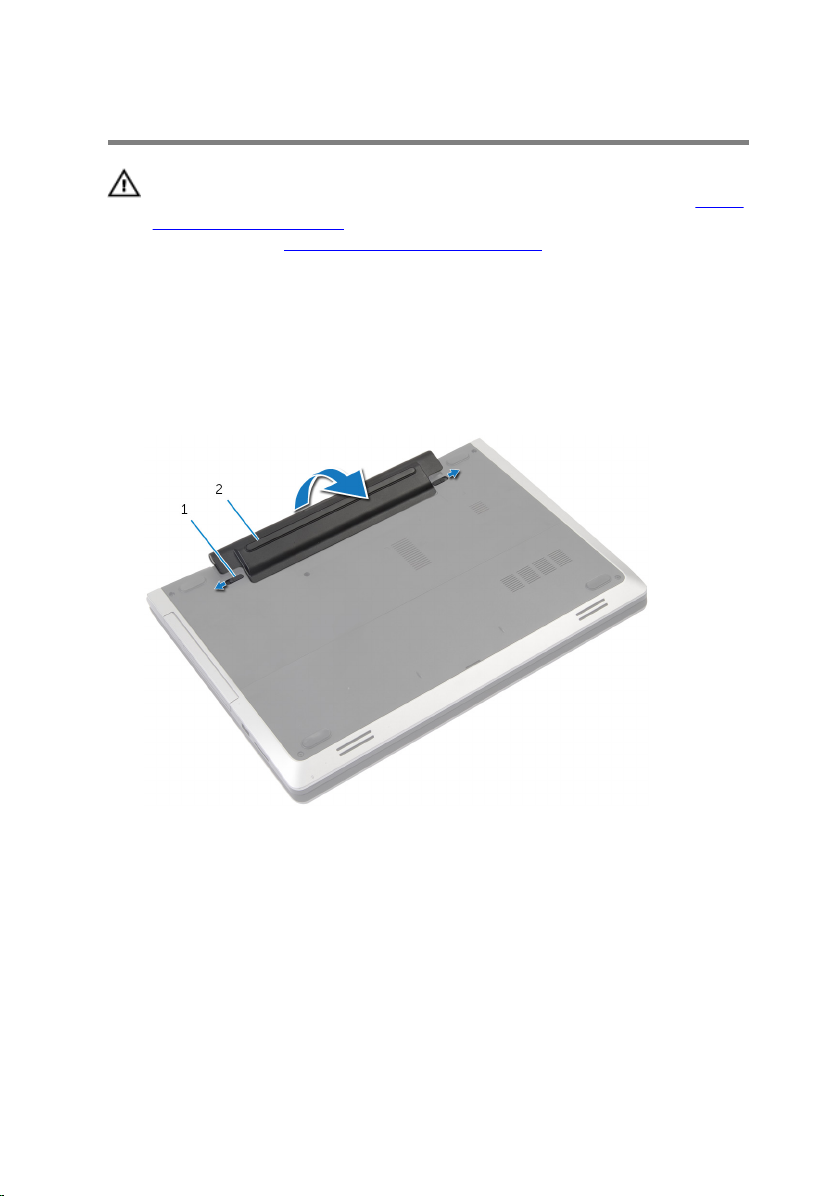
Ta bort batteriet
VARNING: Innan du utför något arbete inuti datorn ska du läsa
säkerhetsanvisningarna som medföljde datorn och följa stegen i Innan
du arbetar inuti datorn. När du har arbetat inuti datorn följer du
anvisningarna i När du har arbetat inuti datorn. Mer
säkerhetsinformation finns på hemsidan för regelefterlevnad på
dell.com/regulatory_compliance.
Procedur
1 Stäng bildskärmen och vänd på datorn.
2 Skjut batterispärrarna till olåst läge.
1 spärrar (2) 2 batteriet
3 Bänd ut batteriet från batterifacket.
4 Vänd datorn upp och ned och öppna bildskärmen så mycket det går.
5 Håll strömbrytaren intryck i 5 sekunder för att jorda moderkortet.
12
Page 13
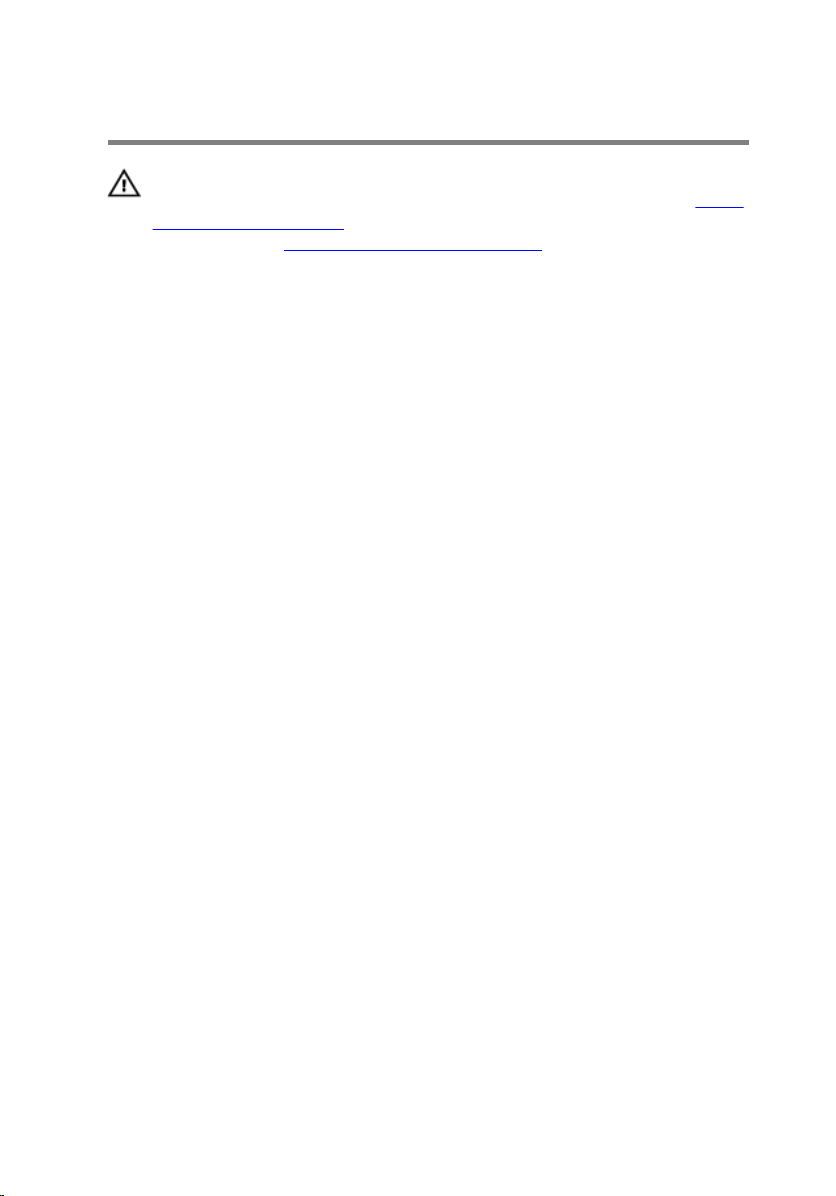
Sätta tillbaka batteriet
VARNING: Innan du utför något arbete inuti datorn ska du läsa
säkerhetsanvisningarna som medföljde datorn och följa stegen i Innan
du arbetar inuti datorn. När du har arbetat inuti datorn följer du
anvisningarna i När du har arbetat inuti datorn. Mer
säkerhetsinformation finns på hemsidan för regelefterlevnad på
dell.com/regulatory_compliance.
Procedur
1 Rikta in flikarna på batteriet mot urtagen i batterifacket.
2 Snäpp fast batteriet.
13
Page 14
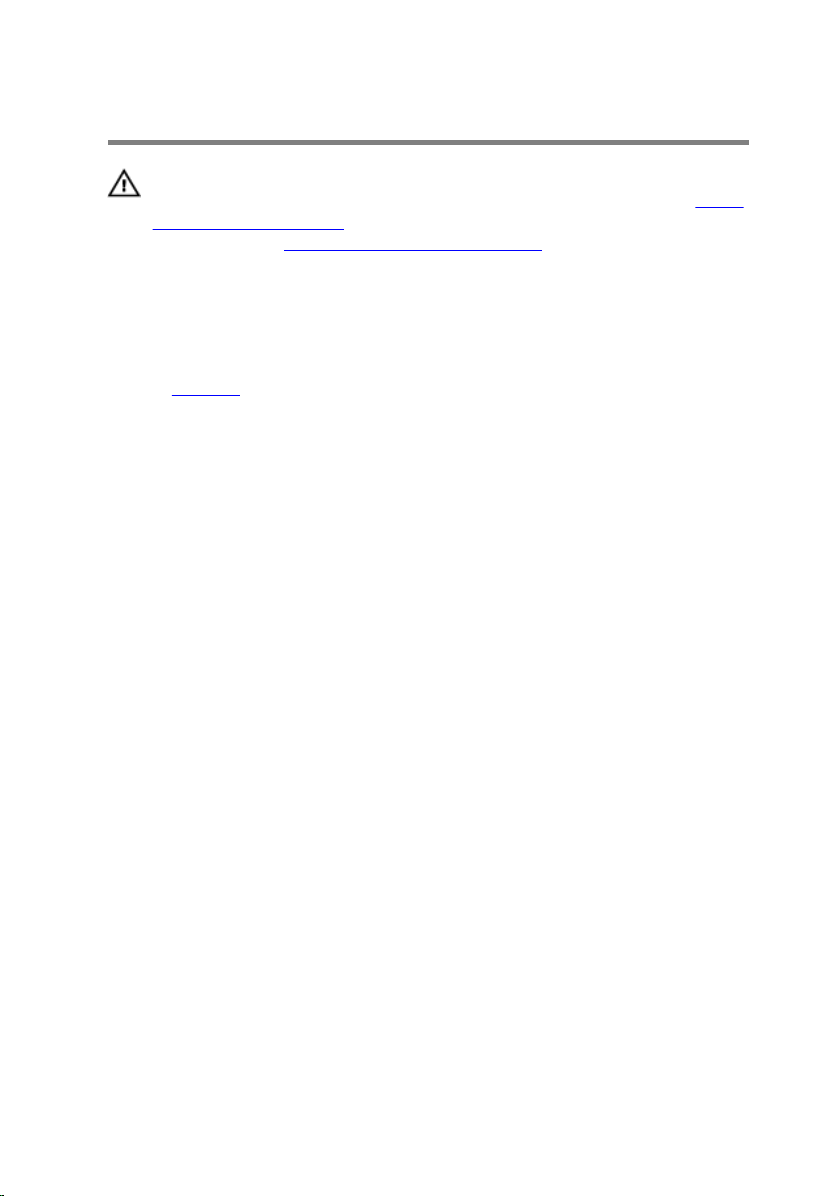
Ta bort kåpan
VARNING: Innan du utför något arbete inuti datorn ska du läsa
säkerhetsanvisningarna som medföljde datorn och följa stegen i Innan
du arbetar inuti datorn. När du har arbetat inuti datorn följer du
anvisningarna i När du har arbetat inuti datorn. Mer
säkerhetsinformation finns på hemsidan för regelefterlevnad på
dell.com/regulatory_compliance.
Nödvändiga förhandsåtgärder
Ta bort batteriet.
14
Page 15
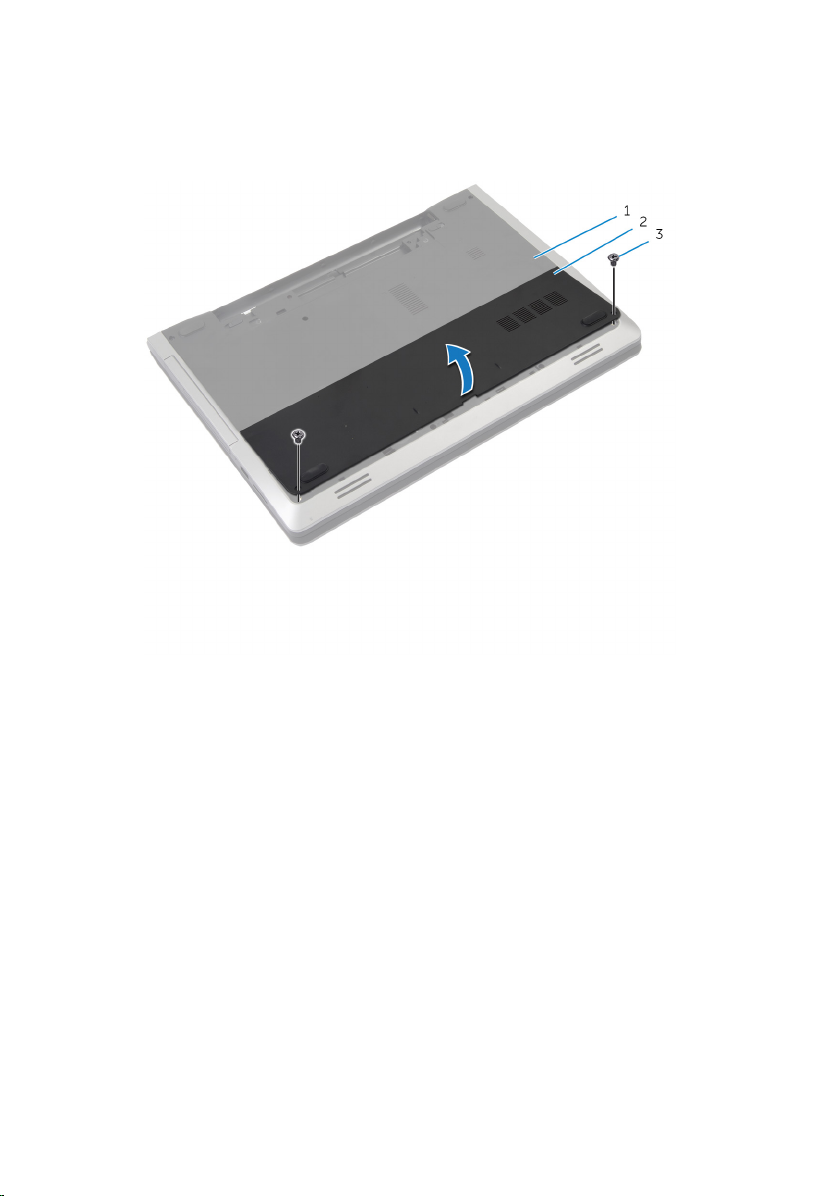
Procedur
1 Ta bort skruvarna som håller fast kåpan i datorbasen.
1 datorbas 2 kåpan
3 skruvar (2)
2 Använd fingertopparna och bänd bort kåpan och lyft av den från
datorbasen.
15
Page 16
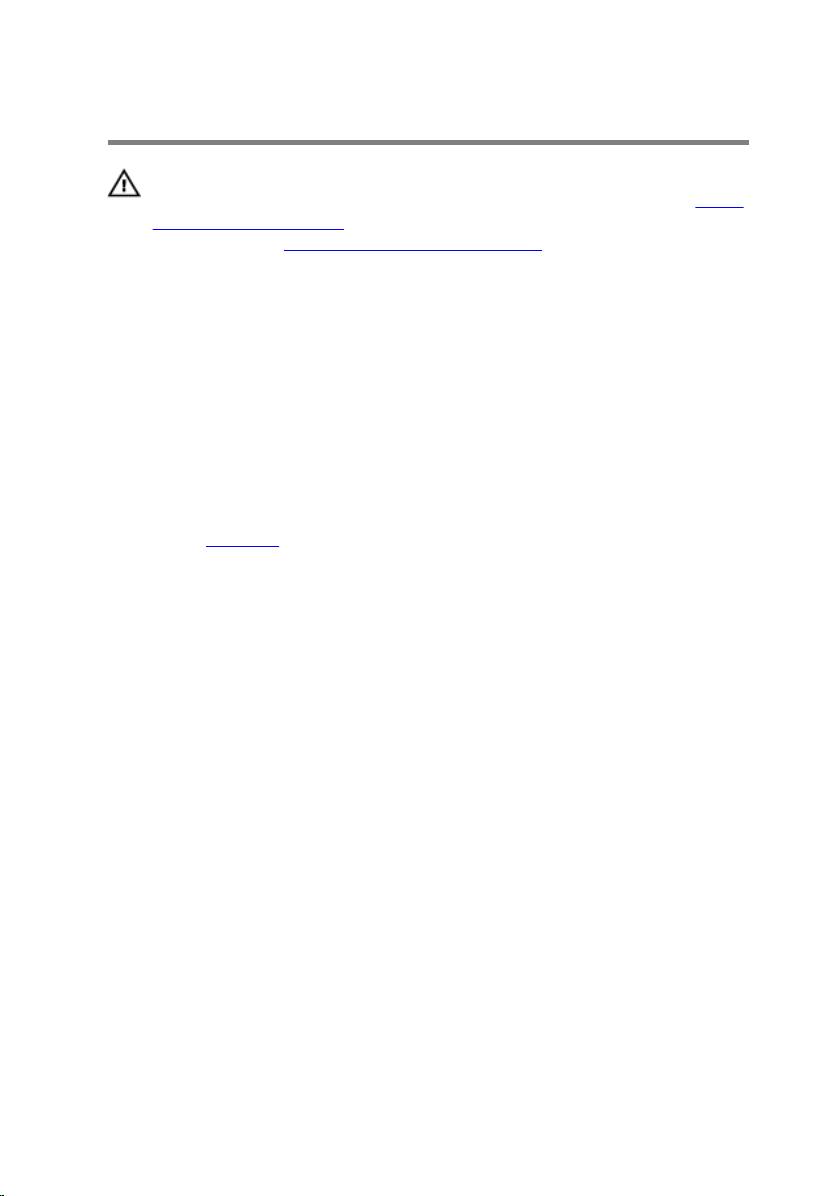
Sätta tillbaka baskåpan
VARNING: Innan du utför något arbete inuti datorn ska du läsa
säkerhetsanvisningarna som medföljde datorn och följa stegen i Innan
du arbetar inuti datorn. När du har arbetat inuti datorn följer du
anvisningarna i När du har arbetat inuti datorn. Mer
säkerhetsinformation finns på hemsidan för regelefterlevnad på
dell.com/regulatory_compliance.
Procedur
1 Skjut in kåpans flikar mot hålen i datorns bottenplatta och tryck försiktigt
kåpan på plats.
2 Sätt tillbaka skruvarna som håller fast kåpan i datorbasen.
Krav efteråt
Sätt tillbaka batteriet.
16
Page 17
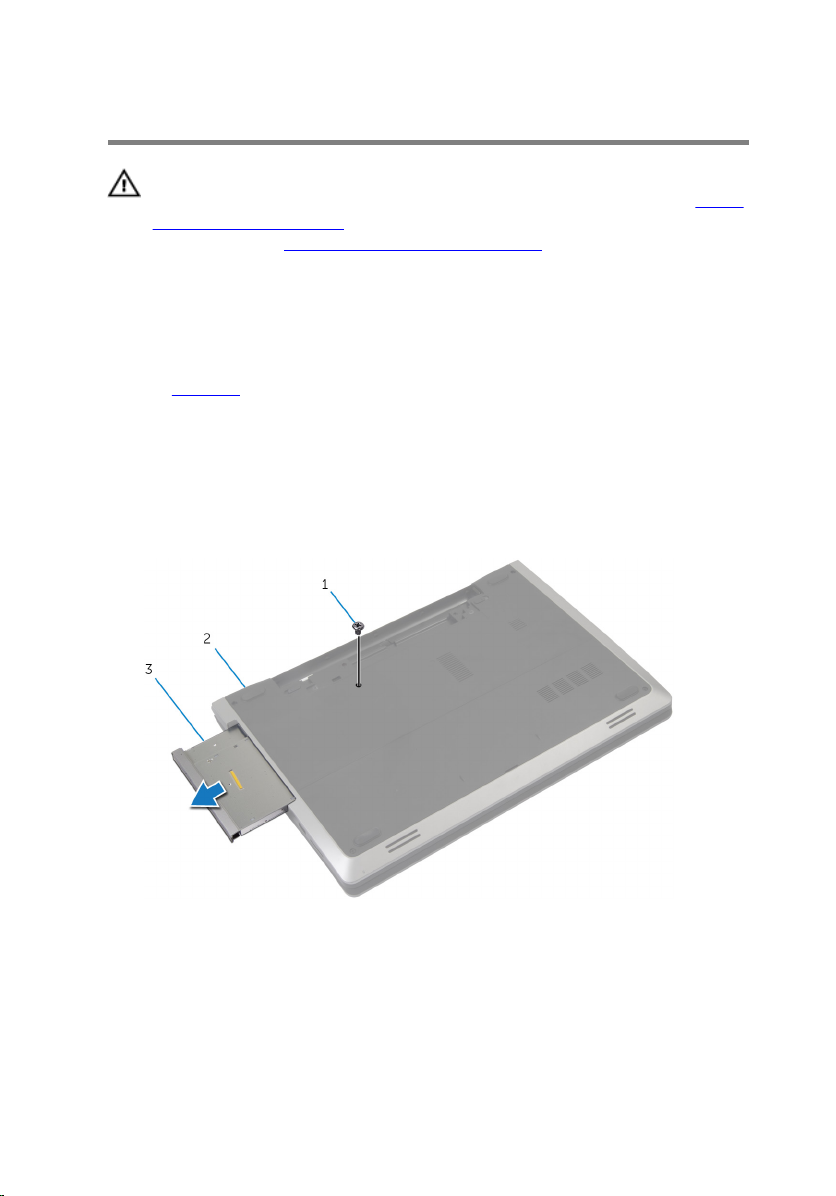
Ta bort den optiska enheten
VARNING: Innan du utför något arbete inuti datorn ska du läsa
säkerhetsanvisningarna som medföljde datorn och följa stegen i Innan
du arbetar inuti datorn. När du har arbetat inuti datorn följer du
anvisningarna i När du har arbetat inuti datorn. Mer
säkerhetsinformation finns på hemsidan för regelefterlevnad på
dell.com/regulatory_compliance.
Nödvändiga förhandsåtgärder
Ta bort batteriet.
Procedur
1 Ta bort skruven som håller fast den optiska enheten på datorns
bottenplatta.
2 Skjut ut den optiska enheten ur enhetsfacket med fingertopparna
1 skruv 2 datorbas
3 optisk enhetsmontering
3 Ta bort skruven som håller fast den optiska enhetshållaren mot den
optiska enheten.
4 Ta bort den optiska enhetshållaren från den optiska enhetsmonteringen.
17
Page 18

5 Dra försiktigt i ramen för den optiska enheten och ta bort den från den
optiska enheten.
1 skruv 2 optisk enhetshållare
3 optisk enhet 4 ram för optisk enhet
18
Page 19
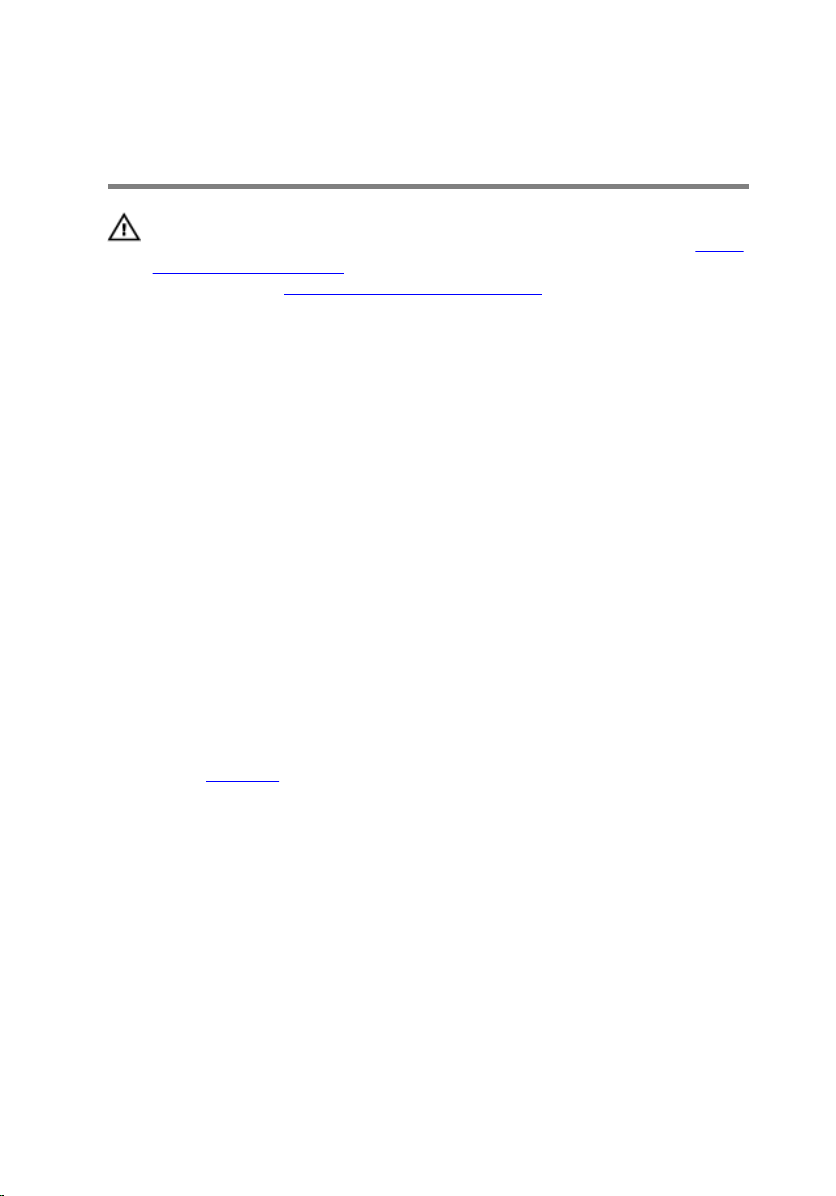
Sätta tillbaka den optiska enheten
VARNING: Innan du utför något arbete inuti datorn ska du läsa
säkerhetsanvisningarna som medföljde datorn och följa stegen i Innan
du arbetar inuti datorn. När du har arbetat inuti datorn följer du
anvisningarna i När du har arbetat inuti datorn. Mer
säkerhetsinformation finns på hemsidan för regelefterlevnad på
dell.com/regulatory_compliance.
Procedur
1 Rikta in flikarna på ramen för den optiska enheten med öppningarna på
den optiska enheten och sätt ramen på plats.
2 Rikta in skruvhålen på den optiska enhetshållaren med skruvhålen på den
optiska enheten.
3 Sätt tillbaka skruven som håller fast den optiska enhetshållaren i den
optiska enheten.
4 Skjut in den optiska enhetsmonteringen i det optiska enhetsfacket och
rikta in skruvhålet på den optiska enhetshållaren med skruvhålet på
datorbasen.
5 Sätt tillbaka skruven som håller fast den optiska enhetsmonteringen på
datorbasen.
Krav efteråt
Sätt tillbaka batteriet.
19
Page 20
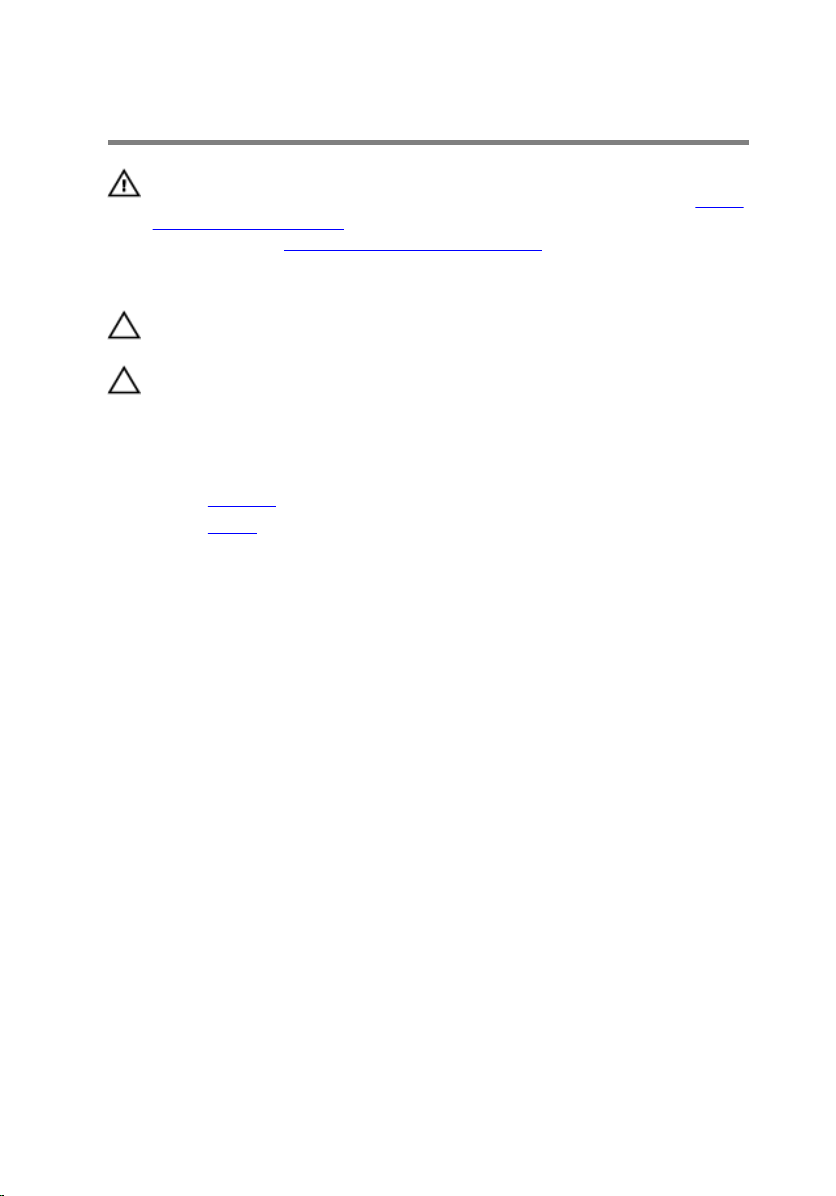
Ta bort hårddisken
VARNING: Innan du utför något arbete inuti datorn ska du läsa
säkerhetsanvisningarna som medföljde datorn och följa stegen i Innan
du arbetar inuti datorn. När du har arbetat inuti datorn följer du
anvisningarna i När du har arbetat inuti datorn. Mer
säkerhetsinformation finns på hemsidan för regelefterlevnad på
dell.com/regulatory_compliance.
VIKTIGT!: Hårddiskar är ömtåliga. Var försiktig när du hanterar
hårddisken.
VIKTIGT!: Undvik dataförlust genom att inte ta bort hårddisken medan
datorn är i strömsparläge eller är påslagen.
Nödvändiga förhandsåtgärder
1 Ta bort batteriet.
2 Ta bort kåpan.
Procedur
1 Ta bort skruven som håller fast hårddisken vid bottenplattan.
2 Använd dragfliken och skjut på hårddiskmonteringen för att lossa den från
moderkortet.
20
Page 21
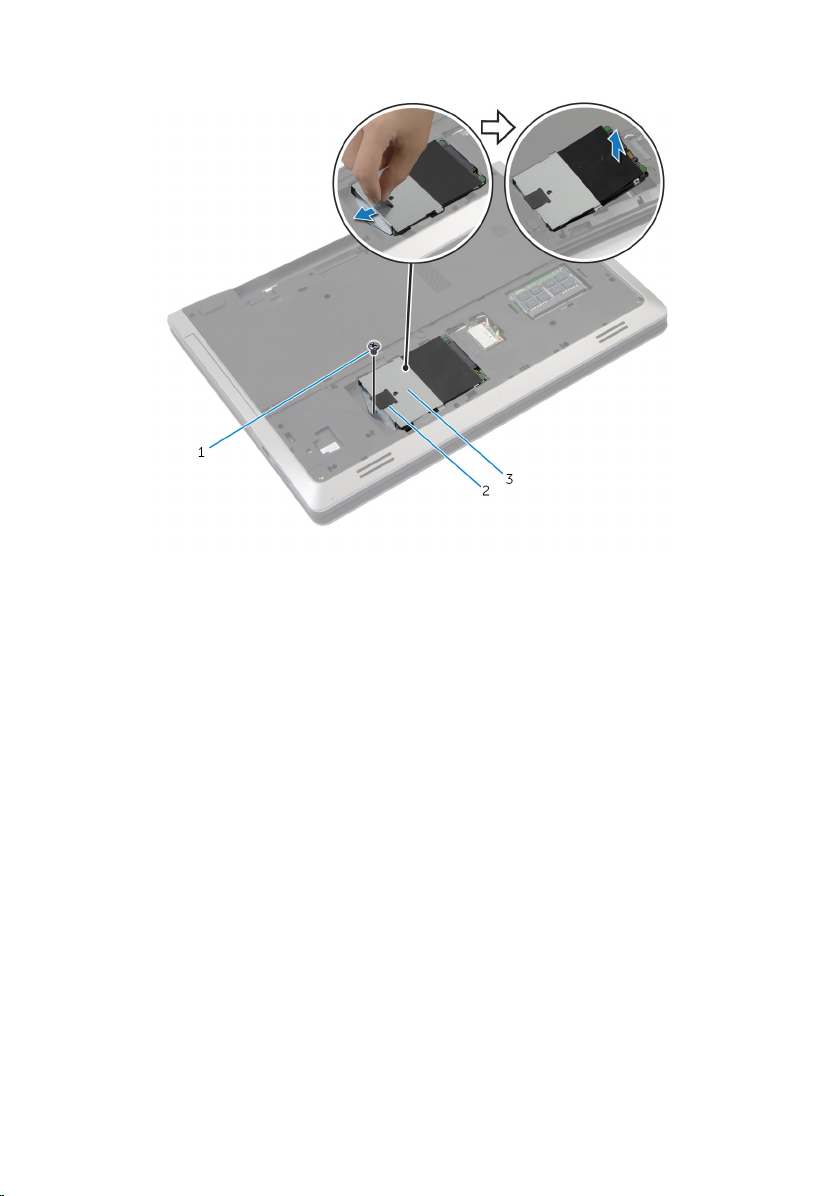
3 Lyft av hårddiskmonteringen från datorbasen.
1 skruv 2 dragflik
3 hårddiskmontering
4 Ta bort skruvarna som håller fast hårddiskhållaren i hårddisken.
21
Page 22
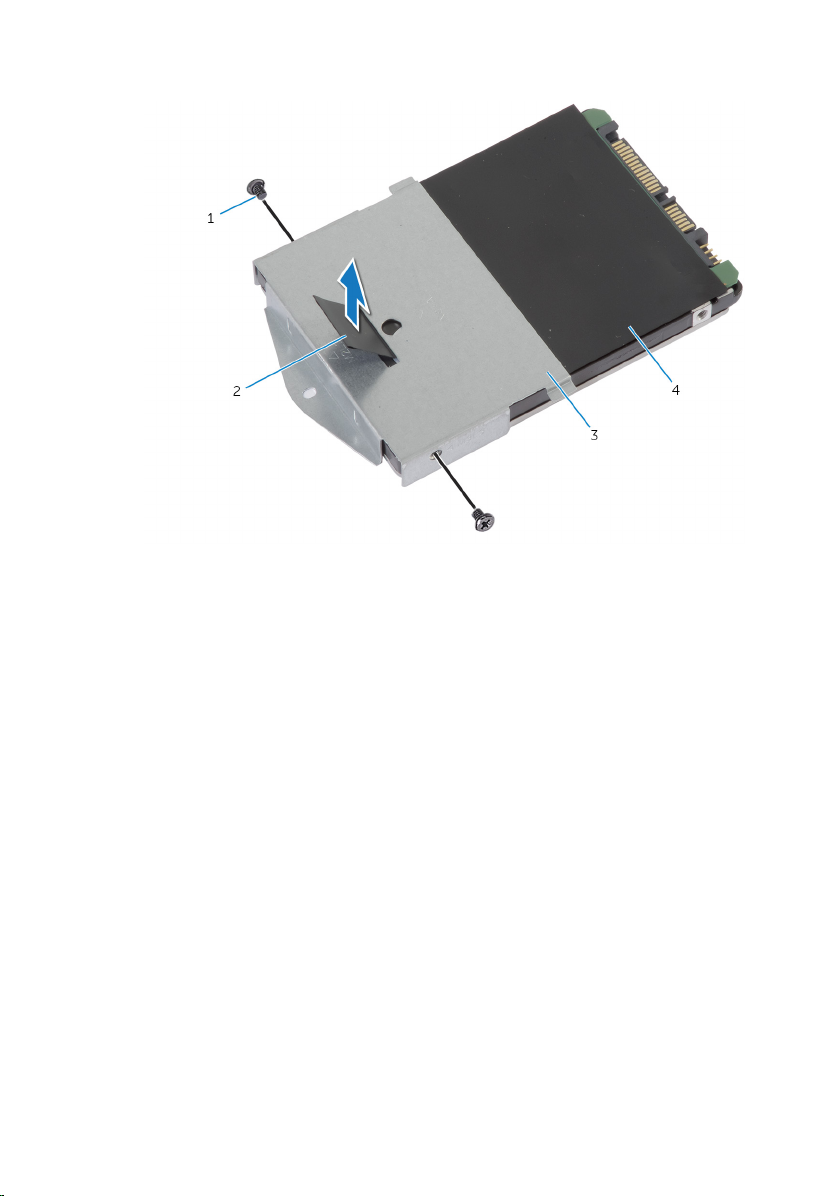
5 Använd dragfliken och lyft av hårddiskhållaren från hårddisken.
1 skruvar (2) 2 dragflik
3 hårddiskhållare 4 hårddisken
22
Page 23
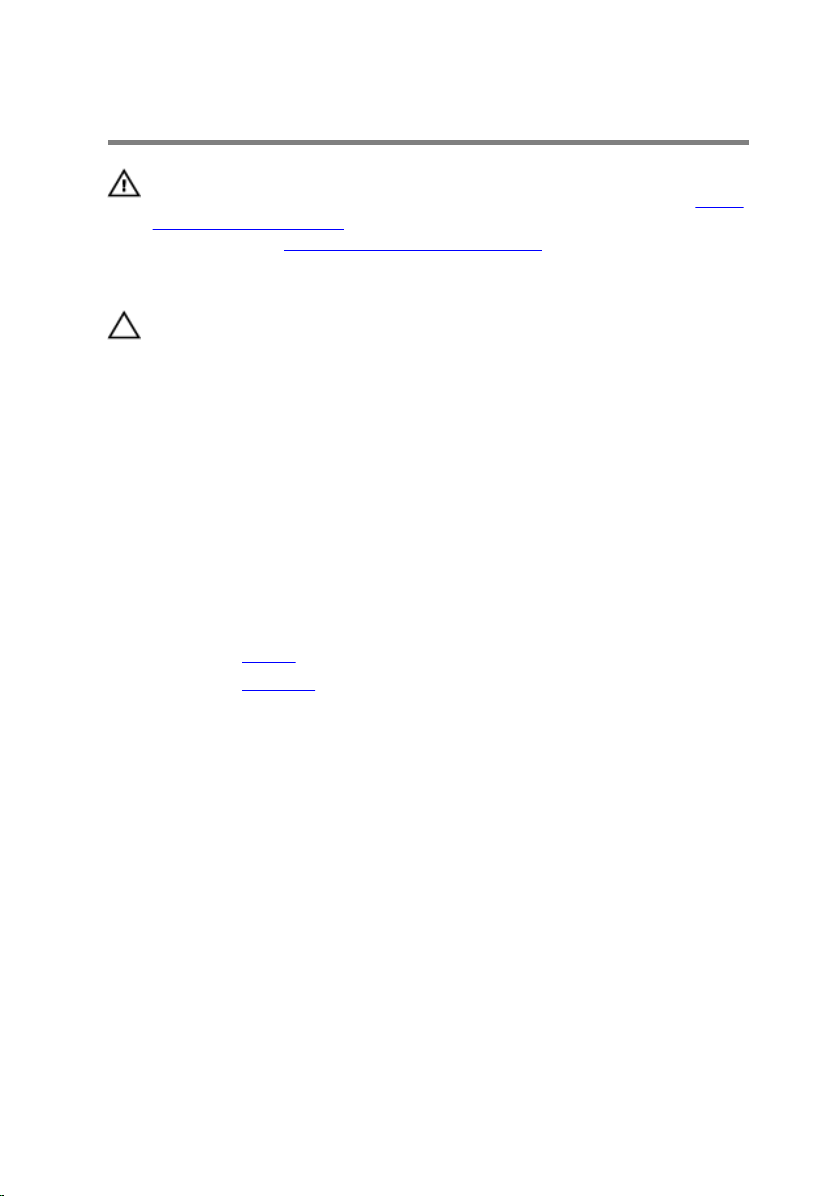
Sätta tillbaka hårddisken
VARNING: Innan du utför något arbete inuti datorn ska du läsa
säkerhetsanvisningarna som medföljde datorn och följa stegen i Innan
du arbetar inuti datorn. När du har arbetat inuti datorn följer du
anvisningarna i När du har arbetat inuti datorn. Mer
säkerhetsinformation finns på hemsidan för regelefterlevnad på
dell.com/regulatory_compliance.
VIKTIGT!: Hårddiskar är ömtåliga. Var försiktig när du hanterar
hårddisken.
Procedur
1 Rikta in skruvhålen på hårddiskhållaren med skruvhålen på hårddisken.
2 Sätt tillbaka skruvarna som håller fast hårddiskhållaren i hårddisken.
3 Placera hårddiskmonteringen i hårddiskfacket.
4 Skjut in och anslut hårddiskmonteringen till moderkortet.
5 Sätt tillbaka skruven som håller fast hårddisken vid bottenplattan.
Krav efteråt
1 Sätt tillbaka kåpan.
2 Sätt tillbaka batteriet.
23
Page 24
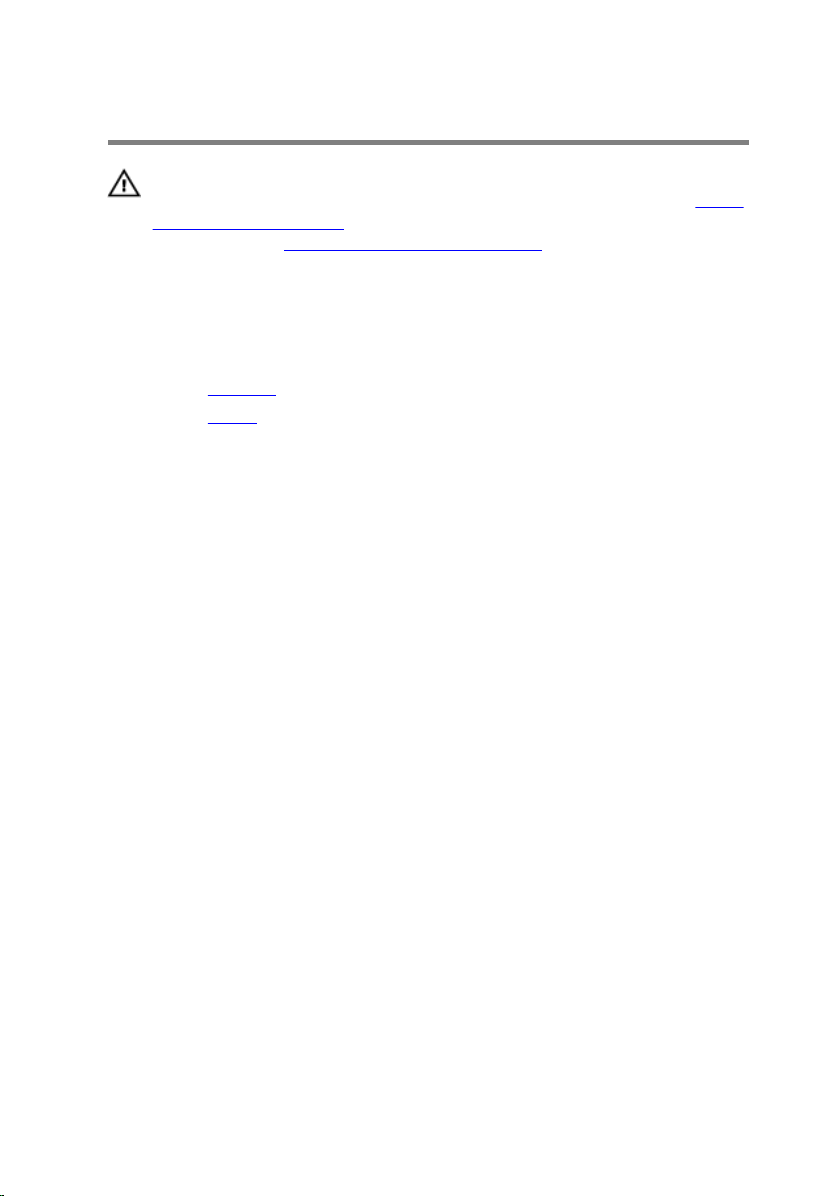
Ta bort minnesmodulen
VARNING: Innan du utför något arbete inuti datorn ska du läsa
säkerhetsanvisningarna som medföljde datorn och följa stegen i Innan
du arbetar inuti datorn. När du har arbetat inuti datorn följer du
anvisningarna i När du har arbetat inuti datorn. Mer
säkerhetsinformation finns på hemsidan för regelefterlevnad på
dell.com/regulatory_compliance.
Nödvändiga förhandsåtgärder
1 Ta bort batteriet.
2 Ta bort kåpan.
24
Page 25
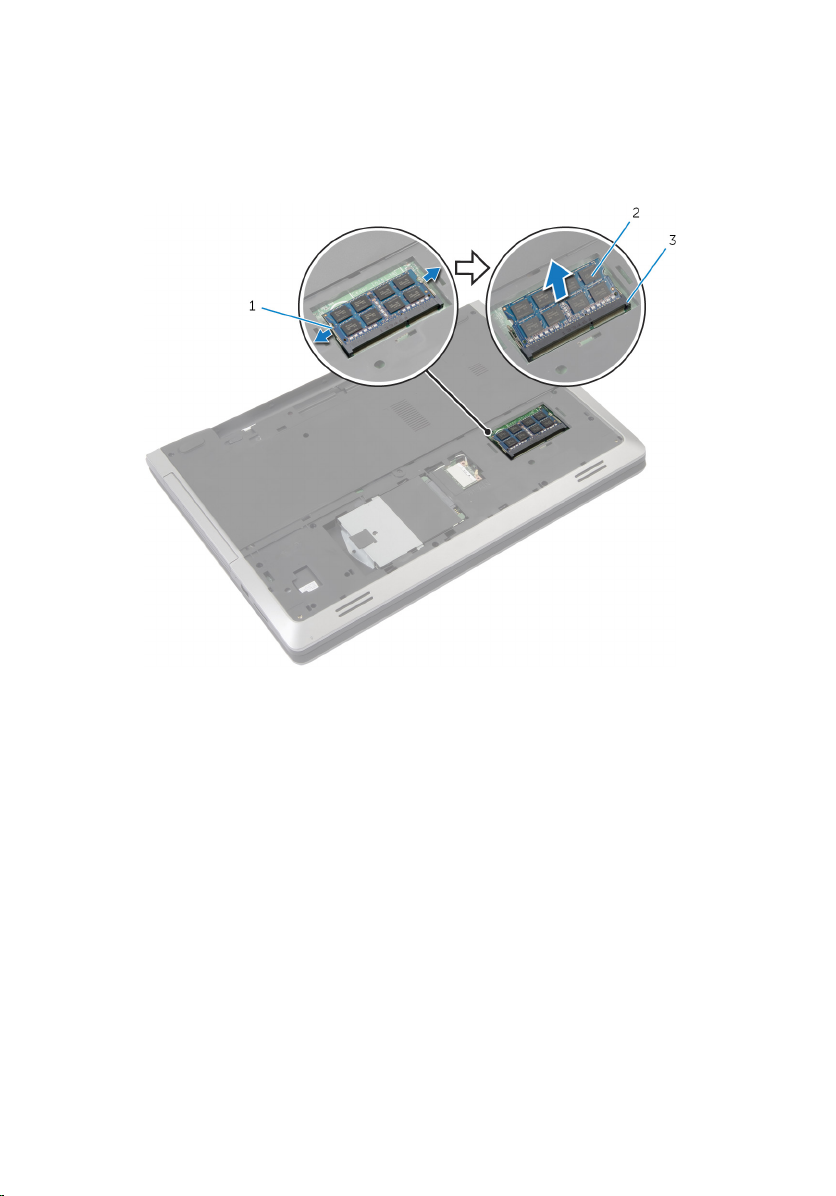
Procedur
1 Använd fingertopparna och bänd isär spärrhakarna på vardera sidan av
minnesmodulspåret tills minnesmodulen hoppar upp.
1 spärrhakar (2) 2 minnesmodul
3 minnesmodulspår
2 Skjut bort minnesmodulen från minnesmodulspåret.
25
Page 26
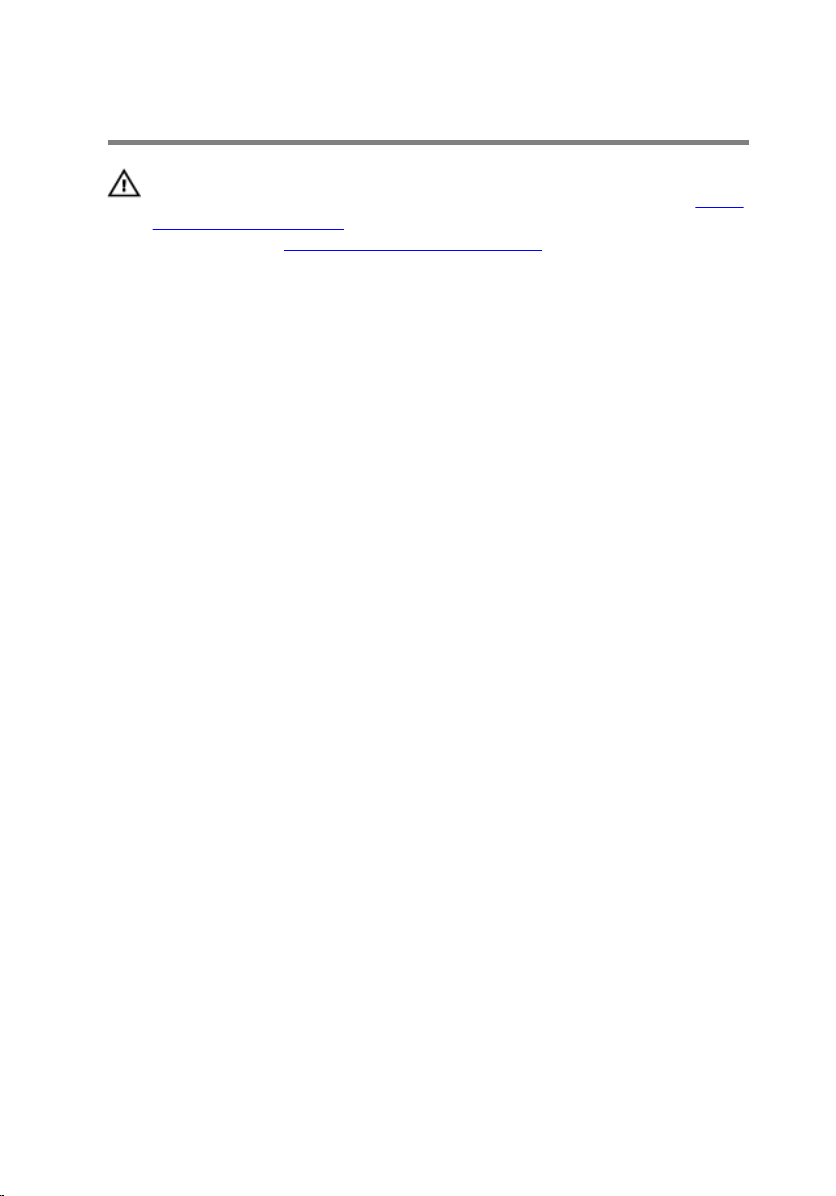
Sätta tillbaka minnesmodulen
VARNING: Innan du utför något arbete inuti datorn ska du läsa
säkerhetsanvisningarna som medföljde datorn och följa stegen i Innan
du arbetar inuti datorn. När du har arbetat inuti datorn följer du
anvisningarna i När du har arbetat inuti datorn. Mer
säkerhetsinformation finns på hemsidan för regelefterlevnad på
dell.com/regulatory_compliance.
26
Page 27
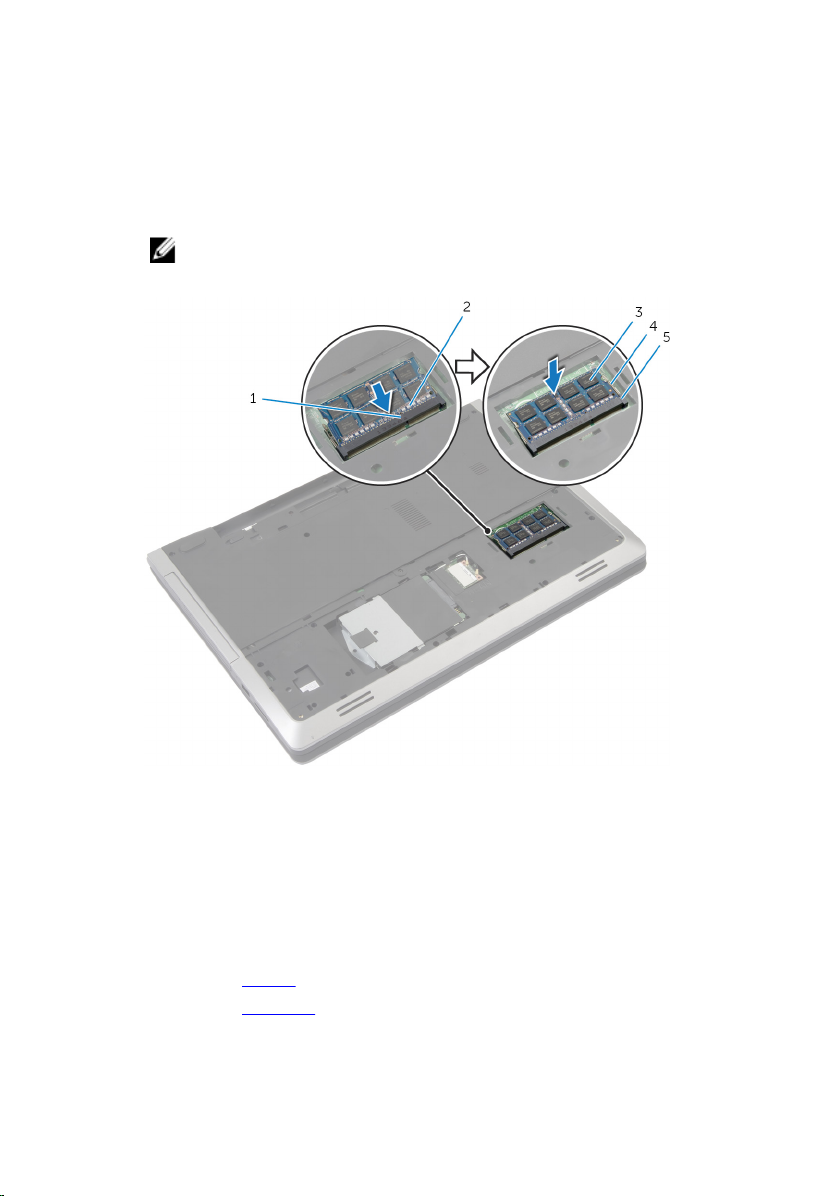
Procedur
1 Rikta in skåran på minnesmodulen med fliken på minnesmodulplatsen.
2 Vinkla minnesmodulen och skjut in den i kortplatsen och tryck sedan
minnesmodulen nedåt tills den snäpper på plats.
OBS: Om du inte hör något klick tar du bort minnesmodulen och
försöker igen.
1 flik 2 skåra
3 minnesmodul 4 spärrhakar (2)
5 minnesmodulspår
Krav efteråt
1 Sätt tillbaka kåpan.
2 Sätt tillbaka batteriet.
27
Page 28
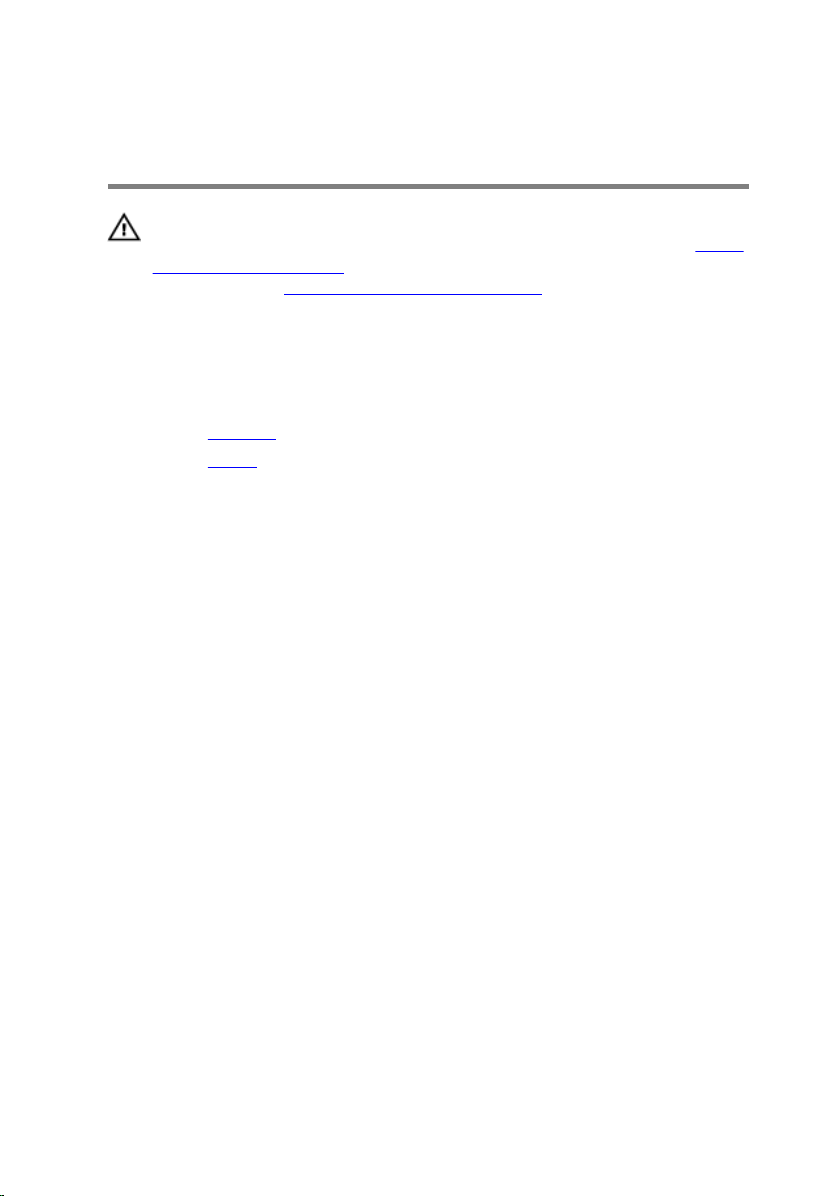
Ta bort kortet för trådlös teknik
VARNING: Innan du utför något arbete inuti datorn ska du läsa
säkerhetsanvisningarna som medföljde datorn och följa stegen i Innan
du arbetar inuti datorn. När du har arbetat inuti datorn följer du
anvisningarna i När du har arbetat inuti datorn. Mer
säkerhetsinformation finns på hemsidan för regelefterlevnad på
dell.com/regulatory_compliance.
Nödvändiga förhandsåtgärder
1 Ta bort batteriet.
2 Ta bort kåpan.
Procedur
1 Koppla bort antennkablarna från kortet för trådlös teknik.
2 Tryck på låsfliken och lossa det trådlösa kortet.
28
Page 29

3 Skjut ut det trådlösa kortet ur platsen för det trådlösa kortet.
1 antennkablar (2) 2 låsflik
3 trådlöst kort
29
Page 30

Sätta tillbaka kortet för trådlös teknik
VARNING: Innan du utför något arbete inuti datorn ska du läsa
säkerhetsanvisningarna som medföljde datorn och följa stegen i Innan
du arbetar inuti datorn. När du har arbetat inuti datorn följer du
anvisningarna i När du har arbetat inuti datorn. Mer
säkerhetsinformation finns på hemsidan för regelefterlevnad på
dell.com/regulatory_compliance.
Procedur
VIKTIGT!: Undvik att skada kortet för trådlös teknik genom att se till
att inte några kablar placeras under kortet.
1 Rikta in skåran på det trådlösa kortet med fliken på platsen för det
trådlösa kortet.
2 Vinkla det trådlösa kortet och för in det i kontakten.
3 Tryck ut låsfliken och säkra det trådlösa kortet på plats.
4 Anslut antennkablarna till det trådlösa kortet.
I nedanstående tabell visas färgschemat för antennkablarna för det
trådlösa kort datorn har stöd för.
Kontakter på det trådlösa kortet Färgschema för
Primär (vit triangel) Vit
Sekundär (svart triangel) svart
antennkabeln
Krav efteråt
1 Sätt tillbaka kåpan.
2 Sätt tillbaka batteriet.
30
Page 31

Ta bort tangentbordet
VARNING: Innan du utför något arbete inuti datorn ska du läsa
säkerhetsanvisningarna som medföljde datorn och följa stegen i Innan
du arbetar inuti datorn. När du har arbetat inuti datorn följer du
anvisningarna i När du har arbetat inuti datorn. Mer
säkerhetsinformation finns på hemsidan för regelefterlevnad på
dell.com/regulatory_compliance.
Nödvändiga förhandsåtgärder
Ta bort batteriet.
Procedur
1 Vänd datorn upp och ned och öppna bildskärmen så mycket det går.
2 Använd en plastrits och lossa flikarna som håller fast tangentbordet i
handledsstödet.
31
Page 32

3 Vänd försiktigt tangentbordet upp och ned och placera det på
handledsstödet.
1 plastrits 2 tangentbordet
3 handledsstöd
4 Lyft kontaktspärrarna och koppla bort kablarna för tangentbordet och för
tangentbordets bakgrundsbelysning från moderkortet.
OBS: Tangentbordets bakgrundsbelysning är ett tillval. Kabeln för
tangentbordets bakgrundsbelysning finns endast om den bärbara
datorn levererades med ett tangentbord med bakgrundsbelysning.
32
Page 33

5 Lyft av tangentbordet, tillsammans med kablarna, från handledsstödet.
1 kabel för tangentbordets
bakgrundsbelysning
3 tangentbordskabel 4 tangentbordet
2 spärrar (2)
33
Page 34

Sätta tillbaka tangentbordet
VARNING: Innan du utför något arbete inuti datorn ska du läsa
säkerhetsanvisningarna som medföljde datorn och följa stegen i Innan
du arbetar inuti datorn. När du har arbetat inuti datorn följer du
anvisningarna i När du har arbetat inuti datorn. Mer
säkerhetsinformation finns på hemsidan för regelefterlevnad på
dell.com/regulatory_compliance.
Procedur
OBS: Om du installerar ett nytt tangentbord, vik kablarna på samma sätt
som de är vikta på det gamla tangentbordet. För mer information, se
Vika tangentbordskablarna.
1 Skjut in tangentbordskabeln och kabeln för tangentbordets
bakgrundsbelysning i kontakterna på moderkortet och tryck ned
kontaktspärrarna för att fästa kablarna.
2 Vänd tangentbordet upp och ned, skjut in flikarna på tangentbordet i
spåren i handledstödet och snäpp tangentbordet på plats.
Vika tangentbordskablarna
OBS: Kabeln för tangentbordets bakgrundsbelysning finns endast med
om det finns bakgrundsbelyst tangentbord.
34
Page 35

OBS: Kablarna på tangentbordet är inte vikta när du tar emot ett nytt
tangentbord.
1 Placera tangentbordet på ett rent och stabilt underlag.
1 tangentbordskabel 2 kabel för tangentbordets
bakgrundsbelysning
3 tangentbordet
VIKTIGT!: Anlägg inte för mycket tryck när du viker kablarna.
2 Lyft tangentbordskabeln och vik försiktigt kabeln för tangentbordets
bakgrundsbelysning på viklinjen.
35
Page 36

1 tangentbordskabel 2 tangentbordet
3 kabel för tangentbordets
bakgrundsbelysning
4 viklinje
36
Page 37

3 Använd inriktningslinjen och vik försiktigt tangentbordskabeln.
1 tangentbordskabel 2 inriktningslinje
1 kabel för tangentbordets
bakgrundsbelysning
3 tangentbordet
Krav efteråt
Sätt tillbaka batteriet.
2 tangentbordskabel
37
Page 38

Ta bort handledsstödet
VARNING: Innan du utför något arbete inuti datorn ska du läsa
säkerhetsanvisningarna som medföljde datorn och följa stegen i Innan
du arbetar inuti datorn. När du har arbetat inuti datorn följer du
anvisningarna i När du har arbetat inuti datorn. Mer
säkerhetsinformation finns på hemsidan för regelefterlevnad på
dell.com/regulatory_compliance.
Nödvändiga förhandsåtgärder
1 Ta bort batteriet.
2 Ta bort kåpan.
3 Följ proceduren från steg 1 till steg 3 i ta bort hårddisken.
4 Ta bort den optiska enheten.
5 Ta bort tangentbordet.
38
Page 39

Procedur
1 Ta bort skruvarna som håller fast handledsstödet i moderkortet.
1 skruvar (5) 2 handledsstödet
2 Stäng bildskärmen och vänd på datorn.
39
Page 40

3 Ta bort skruvarna som fäster handledsstödet vid datorns bottenplatta.
1 skruvar (10) 2 datorbas
4 Vänd datorn upp och ned och öppna bildskärmen så mycket det går.
40
Page 41

5 Lyft upp kontakspärrarna och koppla bort kablarna för strömbrytarkortet
och pekskivan från moderkortet.
1 strömbrytarkortets kabel 2 kontaktspärrar (2)
3 kabel till pekplattan
41
Page 42

6 Använd en plastrits och lyft försiktigt upp och lossa flikarna på
handledsstödet från spåren i datorbasen.
1 plastrits 2 handledsstödet
7 Lyft bort handledsstödet från bildskärmsmonteringen.
42
Page 43

Sätta tillbaka handledsstödet
VARNING: Innan du utför något arbete inuti datorn ska du läsa
säkerhetsanvisningarna som medföljde datorn och följa stegen i Innan
du arbetar inuti datorn. När du har arbetat inuti datorn följer du
anvisningarna i När du har arbetat inuti datorn. Mer
säkerhetsinformation finns på hemsidan för regelefterlevnad på
dell.com/regulatory_compliance.
Procedur
1 Skjut in flikarna på handledsstödet i spåren på datorbasen och tryck
försiktigt handledsstödet på plats.
2 Sätt tillbaka skruvarna som håller fast handledsstödet i moderkortet.
3 Skjut in pekplattans kabel och kabeln till strömbrytarkortet i
moderkortskontakterna och tryck ned kontaktspärrarna för att fästa
kablarna.
4 Stäng bildskärmen och vänd på datorn.
5 Sätt tillbaka skruvarna som fäster handledsstödet vid datorns bottenplatta.
Krav efteråt
1 Sätt tillbaka tangentbordet.
2 Sätt tillbaka den optiska enheten.
3 Följ proceduren från steg 3 till steg 5 i sätta tillbaka hårddisken.
4 Sätt tillbaka kåpan.
5 Sätt tillbaka batteriet.
43
Page 44

Ta bort strömbrytarkortet
VARNING: Innan du utför något arbete inuti datorn ska du läsa
säkerhetsanvisningarna som medföljde datorn och följa stegen i Innan
du arbetar inuti datorn. När du har arbetat inuti datorn följer du
anvisningarna i När du har arbetat inuti datorn. Mer
säkerhetsinformation finns på hemsidan för regelefterlevnad på
dell.com/regulatory_compliance.
Nödvändiga förhandsåtgärder
1 Ta bort batteriet.
2 Ta bort kåpan.
3 Följ proceduren från steg 1 till steg 3 i ta bort hårddisken.
4 Följ proceduren från steg 1 till steg 2 i ta bort den optiska enheten.
5 Ta bort tangentbordet.
6 Ta bort handledsstödet.
Procedur
1 Ta bort strömbrytarkortets kabel från handledsstödet.
2 Vänd handledsstödet upp och ned och placera det på en ren och plan
yta.
3 Ta bort strömbrytarkabeln från öppningen i handledsstödet.
4 Ta bort skruven som säkrar strömbrytarkortet till handledsstödet.
5 Observera hur strömbrytarkabeln är dragen och ta bort den från
handledsstödet.
44
Page 45

6 Vinkla strömbrytarkortet, lyft upp det och ta bort det från handledsstödet.
1 strömbrytarkortet 2 skruv
3 strömbrytarkortets kabel 4 handledsstödet
45
Page 46

Sätta tillbaka strömbrytarkortet
VARNING: Innan du utför något arbete inuti datorn ska du läsa
säkerhetsanvisningarna som medföljde datorn och följa stegen i Innan
du arbetar inuti datorn. När du har arbetat inuti datorn följer du
anvisningarna i När du har arbetat inuti datorn. Mer
säkerhetsinformation finns på hemsidan för regelefterlevnad på
dell.com/regulatory_compliance.
Procedur
1 Rikta in skruvhålet på strömbrytarkortet med skruvhålet på
handledsstödet.
2 Sätt tillbaka skruven som fäster strömbrytarkortet i handledsstödet.
3 Fäst kabeln för strömbrytarkortet på handledsstödet.
4 Skjut in kabeln för strömbrytarkortet genom öppningen i handledsstödet.
5 Vänd handledsstödet upp och ned.
Krav efteråt
1 Sätt tillbaka handledsstödet.
2 Sätt tillbaka tangentbordet.
3 Följ proceduren från steg 3 till steg 5 i sätta tillbaka hårddisken.
4 Sätt tillbaka kåpan.
5 Sätt tillbaka batteriet.
46
Page 47

Ta bort pekskivan
VARNING: Innan du utför något arbete inuti datorn ska du läsa
säkerhetsanvisningarna som medföljde datorn och följa stegen i Innan
du arbetar inuti datorn. När du har arbetat inuti datorn följer du
anvisningarna i När du har arbetat inuti datorn. Mer
säkerhetsinformation finns på hemsidan för regelefterlevnad på
dell.com/regulatory_compliance.
Nödvändiga förhandsåtgärder
1 Ta bort batteriet.
2 Ta bort kåpan.
3 Följ proceduren från steg 1 till steg 3 i ta bort hårddisken.
4 Följ proceduren från steg 1 till steg 2 i ta bort den optiska enheten.
5 Ta bort tangentbordet.
6 Ta bort handledsstödet.
47
Page 48

Procedur
1 Lyft upp kontaktspärren och koppla bort kabeln för pekskivan från
pekskivan.
2 Ta bort skruvarna som håller fast pekplattan vid handledsstödet.
1 skruvar (2) 2 pekskiva
3 handledsstödet
3 Lyft bort pekskivan från handledsstödet.
48
Page 49

Sätta tillbaka pekplattan
VARNING: Innan du utför något arbete inuti datorn ska du läsa
säkerhetsanvisningarna som medföljde datorn och följa stegen i Innan
du arbetar inuti datorn. När du har arbetat inuti datorn följer du
anvisningarna i När du har arbetat inuti datorn. Mer
säkerhetsinformation finns på hemsidan för regelefterlevnad på
dell.com/regulatory_compliance.
Procedur
1 Rikta in skruvhålen på pekskivan med skruvhålen på handledsstödet.
2 Sätt tillbaka skruvarna som håller fast pekplattan vid handledsstödet.
3 Skjut in kabeln för pekskivan i kontakten på pekskivan och tryck haken
nedåt för att fästa kabeln
Krav efteråt
1 Sätt tillbaka handledsstödet.
2 Sätt tillbaka tangentbordet.
3 Följ proceduren från steg 4 till steg 5 i sätta tillbaka den optiska enheten.
4 Följ proceduren från steg 3 till steg 5 i sätta tillbaka hårddisken.
5 Sätt tillbaka kåpan.
6 Sätt tillbaka batteriet.
49
Page 50

Ta bort batterikontaktkortet
VARNING: Innan du utför något arbete inuti datorn ska du läsa
säkerhetsanvisningarna som medföljde datorn och följa stegen i Innan
du arbetar inuti datorn. När du har arbetat inuti datorn följer du
anvisningarna i När du har arbetat inuti datorn. Mer
säkerhetsinformation finns på hemsidan för regelefterlevnad på
dell.com/regulatory_compliance.
Nödvändiga förhandsåtgärder
1 Ta bort batteriet.
2 Ta bort kåpan.
3 Följ proceduren från steg 1 till steg 3 i ta bort hårddisken.
4 Följ proceduren från steg 1 till steg 2 i ta bort den optiska enheten.
5 Ta bort tangentbordet.
6 Ta bort handledsstödet.
50
Page 51

Procedur
1 Ta bort skruvarna som håller fast batterikortet i datorbasen.
1 skruvar (2) 2 kontaktspärr
3 batterikortet 4 datorbas
2 Lyft batterikortet försiktigt för att koppla ur det från moderkortet.
51
Page 52

Sätta tillbaka batterikontaktkortet
VARNING: Innan du utför något arbete inuti datorn ska du läsa
säkerhetsanvisningarna som medföljde datorn och följa stegen i Innan
du arbetar inuti datorn. När du har arbetat inuti datorn följer du
anvisningarna i När du har arbetat inuti datorn. Mer
säkerhetsinformation finns på hemsidan för regelefterlevnad på
dell.com/regulatory_compliance.
Procedur
1 Justera in skruvhålen på batterikortet med skruvhålen på datorbasen.
2 Sätt fast kontaktkortet genom att trycka det nedåt.
3 Sätt tillbaka skruvarna som håller fast batterikortet i datorbasen.
Krav efteråt
1 Sätt tillbaka handledsstödet.
2 Sätt tillbaka tangentbordet.
3 Följ proceduren från steg 4 till steg 5 i sätta tillbaka den optiska enheten.
4 Följ proceduren från steg 3 till steg 5 i sätta tillbaka hårddisken.
5 Sätt tillbaka kåpan.
6 Sätt tillbaka batteriet.
52
Page 53

Ta bort I/O-kortet
VARNING: Innan du utför något arbete inuti datorn ska du läsa
säkerhetsanvisningarna som medföljde datorn och följa stegen i Innan
du arbetar inuti datorn. När du har arbetat inuti datorn följer du
anvisningarna i När du har arbetat inuti datorn. Mer
säkerhetsinformation finns på hemsidan för regelefterlevnad på
dell.com/regulatory_compliance.
Nödvändiga förhandsåtgärder
1 Ta bort batteriet.
2 Ta bort kåpan.
3 Följ proceduren från steg 1 till steg 3 i ta bort hårddisken.
4 Följ proceduren från steg 1 till steg 2 i ta bort den optiska enheten.
5 Ta bort tangentbordet.
6 Ta bort handledsstödet.
Procedur
1 Ta bort skruven som håller fast I/O-kortet i datorbasen.
2 Lyft försiktigt upp I/O-kortet och vänd det upp och ned.
3 Lyft kontaktspärren och dra i dragfliken för att koppla bort I/O-kortkabeln
från I/O-kortet.
53
Page 54

4 Lyft bort I/O-kortet från datorbasen.
1 I/O-kort 2 kabel för I/O-kortet
54
3 kontaktspärr 4 skruv
Page 55

Sätta tillbaka I/O-kortet
VARNING: Innan du utför något arbete inuti datorn ska du läsa
säkerhetsanvisningarna som medföljde datorn och följa stegen i Innan
du arbetar inuti datorn. När du har arbetat inuti datorn följer du
anvisningarna i När du har arbetat inuti datorn. Mer
säkerhetsinformation finns på hemsidan för regelefterlevnad på
dell.com/regulatory_compliance.
Procedur
1 För in kabeln för I/O-kortet i kontakten på I/O-kortet och tryck nedåt på
spärren för att fästa kabeln.
2 Vänd I/O-kortet upp och ned och rikta in skruvhålen på I/O-kortet med
skruvhålen i datorbasen.
3 Sätt tillbaka skruven som håller fast I/O-kortet i datorbasen.
Krav efteråt
1 Sätt tillbaka handledsstödet.
2 Sätt tillbaka tangentbordet.
3 Följ proceduren från steg 4 till steg 5 i sätta tillbaka den optiska enheten.
4 Följ proceduren från steg 3 till steg 5 i sätta tillbaka hårddisken.
5 Sätt tillbaka kåpan.
6 Sätt tillbaka batteriet.
55
Page 56

Ta bort den optiska enhetens kontaktkort
VARNING: Innan du utför något arbete inuti datorn ska du läsa
säkerhetsanvisningarna som medföljde datorn och följa stegen i Innan
du arbetar inuti datorn. När du har arbetat inuti datorn följer du
anvisningarna i När du har arbetat inuti datorn. Mer
säkerhetsinformation finns på hemsidan för regelefterlevnad på
dell.com/regulatory_compliance.
Nödvändiga förhandsåtgärder
1 Ta bort batteriet.
2 Ta bort kåpan.
3 Följ proceduren från steg 1 till steg 3 i ta bort hårddisken.
4 Ta bort den optiska enheten.
5 Ta bort kortet för trådlös teknik.
6 Ta bort tangentbordet.
7 Ta bort handledsstödet.
56
Page 57

Procedur
1 Ta bort skruven som håller fast den optiska enhetens kontaktkort på
datorbasen.
1 skruv 2 optiska enhetens
kontaktkort
2 Skjut på och lyft bort den optiska enhetens kontaktkort från datorbasen.
57
Page 58

Sätta tillbaka den optiska enhetens kontaktkort
VARNING: Innan du utför något arbete inuti datorn ska du läsa
säkerhetsanvisningarna som medföljde datorn och följa stegen i Innan
du arbetar inuti datorn. När du har arbetat inuti datorn följer du
anvisningarna i När du har arbetat inuti datorn. Mer
säkerhetsinformation finns på hemsidan för regelefterlevnad på
dell.com/regulatory_compliance.
Procedur
1 Skjut in och anslut den optiska enhetens kontaktkort till moderkortet.
2 Sätt tillbaka skruven som håller fast den optiska enhetens kontaktkort på
datorbasen.
Krav efteråt
1 Sätt tillbaka handledsstödet.
2 Sätt tillbaka tangentbordet.
3 Sätt tillbaka kortet för trådlös teknik.
4 Följ proceduren från steg 3 till steg 5 i sätta tillbaka hårddisken.
5 Sätt tillbaka den optiska enheten.
6 Sätt tillbaka kåpan.
7 Sätt tillbaka batteriet.
58
Page 59

Ta bort knappcellsbatteriet
VARNING: Innan du utför något arbete inuti datorn ska du läsa
säkerhetsanvisningarna som medföljde datorn och följa stegen i Innan
du arbetar inuti datorn. När du har arbetat inuti datorn följer du
anvisningarna i När du har arbetat inuti datorn. Mer
säkerhetsinformation finns på hemsidan för regelefterlevnad på
dell.com/regulatory_compliance.
VIKTIGT!: När knappcellsbatteriet tas bort återställs BIOSinställningarna till standardinställningen. Det rekommenderas att du
antecknar BIOS-inställningarna innan du avlägsnar
knappcellsbatteriet.
Nödvändiga förhandsåtgärder
1 Ta bort batteriet.
2 Ta bort kåpan.
3 Följ proceduren från steg 1 till steg 3 i ta bort hårddisken.
4 Följ proceduren från steg 1 till steg 2 i ta bort den optiska enheten.
5 Ta bort tangentbordet.
6 Ta bort handledsstödet.
Procedur
Använd en plastrits och bänd försiktigt upp knappcellsbatteriet batterifacket
på moderkortet.
59
Page 60

1 plastrits 2 knappcellsbatteriet
3 Batterisockel
60
Page 61

Sätta tillbaka knappcellsbatteriet
VARNING: Innan du utför något arbete inuti datorn ska du läsa
säkerhetsanvisningarna som medföljde datorn och följa stegen i Innan
du arbetar inuti datorn. När du har arbetat inuti datorn följer du
anvisningarna i När du har arbetat inuti datorn. Mer
säkerhetsinformation finns på hemsidan för regelefterlevnad på
dell.com/regulatory_compliance.
Procedur
Håll den positiva sidan vänd uppåt och tryck tillbaka knappcellsbatteriet i
batteriplatsen på moderkortet.
Krav efteråt
1 Sätt tillbaka handledsstödet.
2 Sätt tillbaka tangentbordet.
3 Följ proceduren från steg 4 till steg 5 i sätta tillbaka den optiska enheten.
4 Följ proceduren från steg 3 till steg 5 i sätta tillbaka hårddisken.
5 Sätt tillbaka batteriet.
6 Sätt tillbaka kåpan.
61
Page 62

Ta bort högtalarna
VARNING: Innan du utför något arbete inuti datorn ska du läsa
säkerhetsanvisningarna som medföljde datorn och följa stegen i Innan
du arbetar inuti datorn. När du har arbetat inuti datorn följer du
anvisningarna i När du har arbetat inuti datorn. Mer
säkerhetsinformation finns på hemsidan för regelefterlevnad på
dell.com/regulatory_compliance.
Nödvändiga förhandsåtgärder
1 Ta bort batteriet.
2 Ta bort kåpan.
3 Följ proceduren från steg 1 till steg 3 i ta bort hårddisken.
4 Följ proceduren från steg 1 till steg 2 i ta bort den optiska enheten.
5 Ta bort tangentbordet.
6 Ta bort handledsstödet.
7 Ta bort I/O-kortet.
Procedur
1 Koppla bort högtalarkabeln från moderkortet.
2 Notera hur högtalarkabeln sitter och ta bort kabeln från kabelhållarna på
datorbasen.
62
Page 63

3 Lyft bort högtalarna, tillsammans med högtalarkabeln, från datorbasen.
1 högtalarkabel 2 moderkort
3 högtalare (2) 4 datorbas
63
Page 64

Sätta tillbaka högtalarna
VARNING: Innan du utför något arbete inuti datorn ska du läsa
säkerhetsanvisningarna som medföljde datorn och följa stegen i Innan
du arbetar inuti datorn. När du har arbetat inuti datorn följer du
anvisningarna i När du har arbetat inuti datorn. Mer
säkerhetsinformation finns på hemsidan för regelefterlevnad på
dell.com/regulatory_compliance.
Procedur
1 Sätt högtalarna på plats med användning av justeringstapparna på
datorbasen.
2 Dra högtalarkabeln genom kabelhållarna på datorbasen.
3 Anslut högtalarkabeln till moderkortet.
Krav efteråt
1 Sätt tillbaka I/O-kortet.
2 Sätt tillbaka handledsstödet.
3 Sätt tillbaka tangentbordet.
4 Följ proceduren från steg 3 till steg 5 i sätta tillbaka hårddisken.
5 Följ proceduren från steg 4 till steg 5 i sätta tillbaka den optiska enheten.
6 Sätt tillbaka kåpan.
7 Sätt tillbaka batteriet.
64
Page 65

Ta bort moderkortet
VARNING: Innan du utför något arbete inuti datorn ska du läsa
säkerhetsanvisningarna som medföljde datorn och följa stegen i Innan
du arbetar inuti datorn. När du har arbetat inuti datorn följer du
anvisningarna i När du har arbetat inuti datorn. Mer
säkerhetsinformation finns på hemsidan för regelefterlevnad på
dell.com/regulatory_compliance.
OBS: Datorns servicenummer lagras i moderkortet. Du måste ange
servicenumret i systeminställningen när du har satt tillbaka moderkortet.
OBS: När du byter ut moderkortet förlorar du alla ändringar du gjort till
BIOS med systeminstallationsprogrammet. Du måste utföra önskade
ändringar igen när du har satt tillbaka moderkortet.
OBS: Anteckna kontakternas platser innan du lossar kablarna från
moderkortet så att du kan ansluta dem rätt igen när du har satt tillbaka
moderkortet.
Nödvändiga förhandsåtgärder
1 Ta bort batteriet.
2 Ta bort kåpan.
3 Ta bort minnesmodulen.
4 Följ proceduren från steg 1 till steg 3 i ta bort hårddisken.
5 Följ proceduren från steg 1 till steg 2 i ta bort den optiska enheten.
6 Ta bort kortet för trådlös teknik.
7 Ta bort tangentbordet.
8 Ta bort handledsstödet.
9 Ta bort batterikontaktkortet.
10 Ta bort den optiska enhetens kontaktkort.
Procedur
1 Stäng bildskärmen och vänd på datorn.
2 Ta bort antennkablarna från kabelhållaren på datorbasen.
3 Skjut antennkablarna genom öppningen på datorbasen.
4 Vänd datorn upp och ned och öppna bildskärmen så mycket det går.
65
Page 66

5 Ta bort tejpen som håller fast bildskärmskabeln i
moderkortsmonteringen.
6 Lyft kontaktspärrarna och koppla bort bildskärmskabeln och kabeln från
I/O-kortet från moderkortet.
7 Ta bort bildskärmskabeln från fläkten.
8 Koppla bort kabeln till nätadapterporten och högtalarkabeln från
moderkortet.
1 kabel för nätadapterport 2 bildskärmskabel
3 spärrar (3) 4 kabel för I/O-kortet
5 högtalarkabel
9 Ta bort skruvarna som håller fast moderkortsmonteringen i datorbasen.
66
Page 67

10 Lyft ut moderkortsmonteringen från datorbasen.
1 skruvar (3) 2 moderkortsmontering
3 datorbas
11 Ta bort kylflänsmonteringen.
67
Page 68

Sätta tillbaka moderkortet
VARNING: Innan du utför något arbete inuti datorn ska du läsa
säkerhetsanvisningarna som medföljde datorn och följa stegen i Innan
du arbetar inuti datorn. När du har arbetat inuti datorn följer du
anvisningarna i När du har arbetat inuti datorn. Mer
säkerhetsinformation finns på hemsidan för regelefterlevnad på
dell.com/regulatory_compliance.
OBS: Datorns servicenummer lagras i moderkortet. Du måste ange
servicenumret i systeminställningen när du har satt tillbaka moderkortet.
Procedur
1 Sätt tillbaka kylflänsmonteringen.
2 Passa in skruvhålen på moderkortsmonteringen med skruvhålen på
datorbasen.
3 Sätt tillbaka skruvarna som håller fast moderkortsmonteringen i
datorbasen.
4 Anslut kabeln till nätadapterporten och högtalarkabeln på moderkortet.
5 Sätt fast bildskärmskabeln på fläkten.
6 Skjut in kablarna för bildskärmen och I/O-kortet i respektive kontakt på
moderkortet och tryck ned spärrarna för att fästa kablarna.
7 Sätt fast tejpen som håller fast bildskärmskabeln på moderkortet.
8 Skjut antennkablarna genom öppningen på datorbasen.
9 Stäng bildskärmen och vänd på datorn.
10 Dra antennkablarna på datorbasen.
Krav efteråt
1 Sätta tillbaka optiska enhetens kontaktkort.
2 Sätta tillbaka batterikontaktkortet.
3 Sätt tillbaka handledsstödet.
4 Sätt tillbaka tangentbordet.
5 Sätt tillbaka kortet för trådlös teknik.
6 Följ proceduren från steg 4 till steg 5 i sätta tillbaka den optiska enheten.
7 Följ proceduren från steg 3 till steg 5 i sätta tillbaka hårddisken.
8 Sätt tillbaka minnesmodulen.
68
Page 69

9 Sätt tillbaka kåpan.
10 Sätt tillbaka batteriet.
69
Page 70

Ta bort kylflänsmonteringen
VARNING: Innan du utför något arbete inuti datorn ska du läsa
säkerhetsanvisningarna som medföljde datorn och följa stegen i Innan
du arbetar inuti datorn. När du har arbetat inuti datorn följer du
anvisningarna i När du har arbetat inuti datorn. Mer
säkerhetsinformation finns på hemsidan för regelefterlevnad på
dell.com/regulatory_compliance.
VARNING: Kylflänsen kan bli varm vid normal drift. Låt kylflänsen
svalna innan du rör vid den.
VIKTIGT!: För att kylningen av processorn ska fungera optimalt bör du
inte vidröra värmeöverföringsytorna på processorns kylfläns. Oljorna
på huden kan försämra värmeöverföringsegenskaperna hos det
termiska fettet.
Nödvändiga förhandsåtgärder
1 Ta bort batteriet.
2 Ta bort kåpan.
3 Ta bort kortet för trådlös teknik.
4 Ta bort minnesmodulen.
5 Följ proceduren från steg 1 till steg 2 i ta bort den optiska enheten.
6 Följ proceduren från steg 1 till steg 3 i ta bort hårddisken.
7 Ta bort tangentbordet.
8 Ta bort handledsstödet.
9 Ta bort batterikontaktkortet.
10 Ta bort den optiska enhetens kontaktkort.
11 Följ proceduren från steg 1 till steg 10 i ta bort moderkortet.
Procedur
1 Vänd moderkortet upp och ned och placera det på en plan och ren yta.
2 I rätt ordning (anges på kylflänsen) lossar du på fästskruvarna som håller
fast kylflänsen i moderkortet.
OBS: Utseendet på kylflänsen och antalet skruvar varierar beroende
på konfigurationen som du beställde.
3 Koppla bort fläktkabeln från moderkortet.
70
Page 71

4 Lyft bort kylflänsmonteringen från moderkortet.
1 fläktkabel 2 fästskruvar (3)
3 moderkort 4 kylflänsmonteringen
71
Page 72

Sätta tillbaka kylflänsmonteringen
VARNING: Innan du utför något arbete inuti datorn ska du läsa
säkerhetsanvisningarna som medföljde datorn och följa stegen i Innan
du arbetar inuti datorn. När du har arbetat inuti datorn följer du
anvisningarna i När du har arbetat inuti datorn. Mer
säkerhetsinformation finns på hemsidan för regelefterlevnad på
dell.com/regulatory_compliance.
VIKTIGT!: Felaktig inriktning av kylflänsen kan orsaka skada på
moderkortet och processorn.
Procedur
1 Passa in skruvhålen i kylflänsen med skruvhålen i moderkortet.
2 I rätt ordning (anges på kylflänsen) drar du åt fästskruvarna som håller fast
kylflänsen i moderkortet.
3 Anslut fläktkabeln till moderkortet.
4 Vänd på moderkortet.
Krav efteråt
1 Följ proceduren från steg 2 till steg 10 i sätta tillbaka den optiska enheten.
2 Sätta tillbaka optiska enhetens kontaktkort.
3 Sätta tillbaka batterikontaktkortet.
4 Sätt tillbaka handledsstödet.
5 Sätt tillbaka tangentbordet.
6 Följ proceduren från steg 3 till steg 5 i sätta tillbaka hårddisken.
7 Följ proceduren från steg 4 till steg 5 i sätta tillbaka den optiska enheten.
8 Sätt tillbaka minnesmodulen.
9 Sätt tillbaka kortet för trådlös teknik.
10 Sätt tillbaka kåpan.
11 Sätt tillbaka batteriet.
72
Page 73

Ta bort bildskärmsmonteringen
VARNING: Innan du utför något arbete inuti datorn ska du läsa
säkerhetsanvisningarna som medföljde datorn och följa stegen i Innan
du arbetar inuti datorn. När du har arbetat inuti datorn följer du
anvisningarna i När du har arbetat inuti datorn. Mer
säkerhetsinformation finns på hemsidan för regelefterlevnad på
dell.com/regulatory_compliance.
Nödvändiga förhandsåtgärder
OBS: Dessa instruktioner gäller endast för bärbara datorer med
bildskärm utan pekskärmsfunktion.
1 Ta bort batteriet.
2 Ta bort kåpan.
3 Följ proceduren från steg 1 till steg 3 i ta bort hårddisken.
4 Följ proceduren från steg 1 till steg 2 i ta bort den optiska enheten.
5 Ta bort tangentbordet.
6 Ta bort handledsstödet.
Procedur
1 Stäng bildskärmen och vänd på datorn.
2 Koppla bort antennkablarna från kortet för trådlös teknik.
3 Ta bort antennkablarna från kabelhållaren på datorbasen.
4 Skjut antennkablarna genom öppningen på datorbasen.
5 Vänd datorn upp och ned och öppna bildskärmen så mycket det går.
6 Ta bort tejpen som håller fast bildskärmskabeln på moderkortet.
73
Page 74

7 Lyft kontaktspärren och koppla bort kabeln för bildskärmen från
moderkortet.
1 bildskärmskabel 2 tejp
3 kontaktspärr
8 Ta bort bildskärmskabeln från fläkten.
9 Ta bort skruvarna som håller fast bildskärmsmonteringen i datorbasen.
10 Notera hur antennkabeln sitter och ta bort kabeln från kabelhållarna på
datorbasen.
74
Page 75

11 Lyft av bildskärmsmonteringen från datorbasen.
1 bildskärmsmonteringen 2 skruvar (3)
3 datorbas
75
Page 76

Sätta tillbaka bildskärmsenheten
VARNING: Innan du utför något arbete inuti datorn ska du läsa
säkerhetsanvisningarna som medföljde datorn och följa stegen i Innan
du arbetar inuti datorn. När du har arbetat inuti datorn följer du
anvisningarna i När du har arbetat inuti datorn. Mer
säkerhetsinformation finns på hemsidan för regelefterlevnad på
dell.com/regulatory_compliance.
Procedur
OBS: Dessa instruktioner gäller endast för bärbara datorer med
bildskärm utan pekskärmsfunktion.
1 Placera bildskärmsmonteringen på datorbasen och rikta in skruvhålen i
bildskärmsmonteringen med skruvhålen i datorbasen.
2 Sätt tillbaka skruvarna som håller fast bildskärmsmonteringen i
datorbasen.
3 Dra antennkablarna genom kabelhållarna på datorbasen.
4 Sätt fast bildskärmskabeln på fläkten.
5 Anslut bildskärmskabeln till moderkortet.
6 Sätt fast tejpen som håller fast bildskärmskabeln på moderkortet.
7 Stäng bildskärmen och vänd på datorn.
8 Skjut antennkablarna genom öppningen i datorbasen.
9 Dra antennkablarna på datorbasen.
10 Anslut antennkablarna till det trådlösa kortet.
Krav efteråt
1 Sätt tillbaka handledsstödet.
2 Sätt tillbaka tangentbordet.
3 Följ proceduren från steg 4 till steg 5 i sätta tillbaka den optiska enheten.
4 Följ proceduren från steg 3 till steg 5 i sätta tillbaka hårddisken.
5 Sätt tillbaka kåpan.
6 Sätt tillbaka batteriet.
76
Page 77

Ta bort bildskärmsramen
VARNING: Innan du utför något arbete inuti datorn ska du läsa
säkerhetsanvisningarna som medföljde datorn och följa stegen i Innan
du arbetar inuti datorn. När du har arbetat inuti datorn följer du
anvisningarna i När du har arbetat inuti datorn. Mer
säkerhetsinformation finns på hemsidan för regelefterlevnad på
dell.com/regulatory_compliance.
Nödvändiga förhandsåtgärder
1 Ta bort kåpan.
2 Ta bort batteriet.
3 Följ proceduren från steg 1 till steg 3 i ta bort hårddisken.
4 Följ proceduren från steg 1 till steg 2 i ta bort den optiska enheten.
5 Ta bort tangentbordet.
6 Ta bort handledsstödet.
7 Ta bort bildskärmsmonteringen.
Procedur
Använd fingertopparna för att försiktigt lossa den inre kanten på
bildskärmsramen och lyfta av bildskärmsramen från bildskärmsmonteringen.
77
Page 78

1 bildskärmsramen 2 bildskärmspanelen
78
Page 79

Sätta tillbaka bildskärmsramen
VARNING: Innan du utför något arbete inuti datorn ska du läsa
säkerhetsanvisningarna som medföljde datorn och följa stegen i Innan
du arbetar inuti datorn. När du har arbetat inuti datorn följer du
anvisningarna i När du har arbetat inuti datorn. Mer
säkerhetsinformation finns på hemsidan för regelefterlevnad på
dell.com/regulatory_compliance.
Procedur
Passa in bildskärmsramen med bildskärmens bakre kåpa och snäpp försiktigt
bildskärmsramen på plats.
Krav efteråt
1 Sätt tillbaka bildskärmsmonteringen.
2 Sätt tillbaka handledsstödet.
3 Sätt tillbaka tangentbordet.
4 Följ proceduren från steg 4 till steg 5 i sätta tillbaka den optiska enheten.
5 Följ proceduren från steg 3 till steg 5 i sätta tillbaka hårddisken.
6 Sätt tillbaka kåpan.
7 Sätt tillbaka batteriet.
79
Page 80

Ta bort kameran
VARNING: Innan du utför något arbete inuti datorn ska du läsa
säkerhetsanvisningarna som medföljde datorn och följa stegen i Innan
du arbetar inuti datorn. När du har arbetat inuti datorn följer du
anvisningarna i När du har arbetat inuti datorn. Mer
säkerhetsinformation finns på hemsidan för regelefterlevnad på
dell.com/regulatory_compliance.
Nödvändiga förhandsåtgärder
1 Ta bort batteriet.
2 Ta bort kåpan.
3 Följ proceduren från steg 1 till steg 3 i ta bort hårddisken.
4 Följ proceduren från steg 1 till steg 2 i ta bort den optiska enheten.
5 Ta bort tangentbordet.
6 Ta bort handledsstödet.
7 Ta bort bildskärmsmonteringen.
8 Ta bort bildskärmsramen.
80
Page 81

Procedur
1 Lyft försiktigt upp och ta bort kameran från bildskärmens bakre kåpa.
2 Koppla bort kamerakabeln från kameran.
1 kamerakabel 2 kamera
3 bildskärmens bakre kåpa
81
Page 82

Sätta tillbaka kameran
VARNING: Innan du utför något arbete inuti datorn ska du läsa
säkerhetsanvisningarna som medföljde datorn och följa stegen i Innan
du arbetar inuti datorn. När du har arbetat inuti datorn följer du
anvisningarna i När du har arbetat inuti datorn. Mer
säkerhetsinformation finns på hemsidan för regelefterlevnad på
dell.com/regulatory_compliance.
Procedur
1 Anslut kamerakabeln till kameran.
2 Passa in kameran med hjälp av justeringstapparna på bildskärmskåpan.
3 Fäst kameran till det bakre höljet för bildskärmen.
Krav efteråt
1 Sätt tillbaka bildskärmsramen.
2 Sätt tillbaka bildskärmsmonteringen.
3 Sätt tillbaka handledsstödet.
4 Sätt tillbaka tangentbordet.
5 Följ proceduren från steg 4 till steg 5 i sätta tillbaka den optiska enheten.
6 Följ proceduren från steg 3 till steg 5 i sätta tillbaka hårddisken.
7 Sätt tillbaka kåpan.
8 Sätt tillbaka batteriet.
82
Page 83

Ta bort bildskärmspanelen
VARNING: Innan du utför något arbete inuti datorn ska du läsa
säkerhetsanvisningarna som medföljde datorn och följa stegen i Innan
du arbetar inuti datorn. När du har arbetat inuti datorn följer du
anvisningarna i När du har arbetat inuti datorn. Mer
säkerhetsinformation finns på hemsidan för regelefterlevnad på
dell.com/regulatory_compliance.
Nödvändiga förhandsåtgärder
1 Ta bort batteriet.
2 Ta bort kåpan.
3 Följ anvisningarna från steg 1 till steg 3 i ta bort hårddisken.
4 Följ anvisningarna från steg 1 till steg 2 i ta bort den optiska enheten.
5 Ta bort tangentbordet.
6 Ta bort handledsstödet.
7 Ta bort bildskärmsmonteringen.
8 Ta bort bildskärmsramen.
9 Ta bort kameran.
83
Page 84

Procedur
1 Observera dragningen av kabeln och ta bort kabeln från kabelhållarna på
det bakre höljet för bildskärmen.
2 Ta bort skruvarna som håller fast bildskärmspanelen i bildskärmens bakre
kåpa.
1 bildskärmens bakre kåpa 2 bildskärmspanelen
3 skruvar (8)
3 Lyft försiktigt upp bildskärmspanelen och vänd den upp och ned.
4 Ta bort tejpen som håller fast bildskärmskabeln i bildskärmspanelen.
84
Page 85

5 Lyft upp kontaktspärren och koppla bort bildskärmskabeln från
bildskärmspanelen.
1 kontaktspärr 2 tejp
3 bildskärmskabel
85
Page 86

Sätta tillbaka bildskärmspanelen
VARNING: Innan du utför något arbete inuti datorn ska du läsa
säkerhetsanvisningarna som medföljde datorn och följa stegen i Innan
du arbetar inuti datorn. När du har arbetat inuti datorn följer du
anvisningarna i När du har arbetat inuti datorn. Mer
säkerhetsinformation finns på hemsidan för regelefterlevnad på
dell.com/regulatory_compliance.
Procedur
1 Anslut bildskärmskabeln till bildskärmspanelen och tryck ned
kontaktspärren för att säkra kabeln.
2 Sätt fast tejpen som håller fast bildskärmskabeln i bildskärmspanelen.
3 Placera försiktigt bildskärmspanelen på bildskärmens bakre kåpa.
4 Passa in skruvhålen i bildskärmspanelen med skruvhålen i bildskärmens
bakre kåpa.
5 Sätt tillbaka skruvarna som håller fast bildskärmspanelen i bildskärmens
bakre kåpa.
6 Dra bildskärmskabeln genom kabelhållarna på bildskärmens bakre kåpa.
Krav efteråt
1 Sätt tillbaka kameran.
2 Sätt tillbaka bildskärmsramen.
3 Sätt tillbaka bildskärmsmonteringen.
4 Sätt tillbaka handledsstödet.
5 Sätt tillbaka tangentbordet.
6 Följ proceduren från steg 4 till steg 5 i sätta tillbaka den optiska enheten.
7 Följ proceduren från steg 3 till steg 5 i sätta tillbaka hårddisken.
8 Sätt tillbaka kåpan.
9 Sätt tillbaka batteriet.
86
Page 87

Ta bort bildskärmens bakre kåpa och antennmonteringen
VARNING: Innan du utför något arbete inuti datorn ska du läsa
säkerhetsanvisningarna som medföljde datorn och följa stegen i Innan
du arbetar inuti datorn. När du har arbetat inuti datorn följer du
anvisningarna i När du har arbetat inuti datorn. Mer
säkerhetsinformation finns på hemsidan för regelefterlevnad på
dell.com/regulatory_compliance.
Nödvändiga förhandsåtgärder
OBS: Dessa instruktioner gäller endast för bärbara datorer som har en
bildskärm utan pekskärmsfunktion.
1 Ta bort batteriet.
2 Ta bort kåpan.
3 Följ proceduren från steg 1 till steg 3 i ta bort hårddisken.
4 Följ proceduren från steg 1 till steg 2 i ta bort den optiska enheten.
5 Ta bort tangentbordet.
6 Ta bort handledsstödet.
7 Ta bort bildskärmsmonteringen.
8 Ta bort bildskärmsramen.
9 Ta bort kameran.
10 Följ proceduren från steg 1 till steg 3 i ta bort bildskärmspanelen.
Procedur
1 På bildskärmens bakre kåpa och antennmonteringen, ta bort tejpen som
håller fast antennkablarna i bildskärmens bakre kåpa.
2 Ta bort antennkablarna från kabelhållarna på bildskärmens bakre kåpa.
87
Page 88

3 Lyft bort antennkablarna från bildskärmens bakre kåpa.
1 tejp 2 antennkablar
3 bildskärmens bakre kåpa
och antennmontering
88
Page 89

Sätta tillbaka bildskärmens bakre kåpa och antennmonteringen
VARNING: Innan du utför något arbete inuti datorn ska du läsa
säkerhetsanvisningarna som medföljde datorn och följa stegen i Innan
du arbetar inuti datorn. När du har arbetat inuti datorn följer du
anvisningarna i När du har arbetat inuti datorn. Mer
säkerhetsinformation finns på hemsidan för regelefterlevnad på
dell.com/regulatory_compliance.
Procedur
1 Dra antennkablarna genom kabelhållarna på bildskärmens bakre kåpa.
2 Sätt tillbaka tejpen som håller fast antennkablarna i bildskärmens bakre
kåpa.
Krav efteråt
1 Följ proceduren från steg 3 till steg 6 i sätta tillbaka bildskärmspanelen.
2 Sätt tillbaka kameran.
3 Sätt tillbaka bildskärmsramen.
4 Sätt tillbaka bildskärmsmonteringen.
5 Sätt tillbaka handledsstödet.
6 Sätt tillbaka tangentbordet.
7 Följ proceduren från steg 1 till steg 2 i sätta tillbaka den optiska enheten.
8 Följ proceduren från steg 1 till steg 3 i sätta tillbaka hårddisken.
9 Sätt tillbaka kåpan.
10 Sätt tillbaka batteriet.
89
Page 90

Uppdatera BIOS
Du kan vara tvungen att uppdatera BIOS när det finns en uppdatering eller när
du bytt ut moderkortet. Så här uppdaterar du BIOS:
1 Starta datorn.
2 Gå till dell.com/support.
3 Om du har din dators servicenummer, skriv in datorns Service Tag-
nummer och klicka på
Om du inte känner till datorns servicenummer klickar du på Detect My
Produkt (Detektera min produkt) för att automatiskt känna av
servicenumret.
OBS: Om servicenumret inte kan identifieras automatiskt, markera
din produkt under produktkategorierna.
4 Klicka på Get Drivers and Downloads (Hämta drivrutiner och
nedladdningar)
5 Klicka på View All Drivers (Visa alla drivrutiner).
6 I rullgardinsmenyn Operating System (operativsystem) väljer du det
operativsystem som finns installerat på din dator.
7 Klicka på BIOS.
8 Klicka på Ladda ner fil för att ladda ner den senaste versionen av BIOS till
din dator.
9 På nästa sida, markera Ladda ner enskild fil och klicka på Fortsätt.
10 Spara filen och navigera till mappen där du sparade BIOS-
uppdateringsfilen när nedladdningen är klar.
11 Dubbelklicka på ikonen för BIOS-uppdateringsfilen och följ anvisningarna
på skärmen.
Skicka.
.
90
Page 91

Få hjälp och kontakta Dell
Resurser för självhjälp
Du kan få information och hjälp för Dells produkter och tjänster med följande
resurser för självhjälp:
Information om självhjälp Alternativ för självhjälp
Öppna Windows Hjälp
Information om Dells produkter och
tjänster
Windows 8 — Öppna snabbknappen
Sök, skriv in Hjälp och support i
sökrutan och tryck på <Retur>.
Windows 7 — Klicka på Start →
Hjälp och support.
Se dell.com
Felsökningsinformation,
användarhandböcker,
installationsanvisningar,
produktspecifikationer, tekniska
hjälpbloggar, programuppdateringar
osv.
Information om Microsoft Windows 8Se dell.com/windows8
Information om Microsoft Windows 7
Lär dig mer om ditt operativsystem,
inställning och användning av din
dator, säkerhetskopiering av data,
diagnostik osv.
Se dell.com/support
Klicka på Start → Alla program →
Dell Help Documentation
Se Jag och min Dell på dell.com/
support/manuals.
Kontakta Dell
Om du vill kontakta Dell med frågor om försäljning, teknisk support eller
kundtjänst, se dell.com/contactdell.
91
Page 92

OBS: Tillgängligheten varierar mellan land och produkt och vissa tjänster
kanske inte finns tillgängliga i ditt land.
OBS: Om du inte har en aktiv internetanslutning så hittar du information
på inköpsfakturan, följesedeln, räkningen eller Dells produktkatalog.
92
